Page 1

Register your product and get support at
www.philips.com/welcome
BDP3280
NL Gebruiksaanwijzing
Page 2
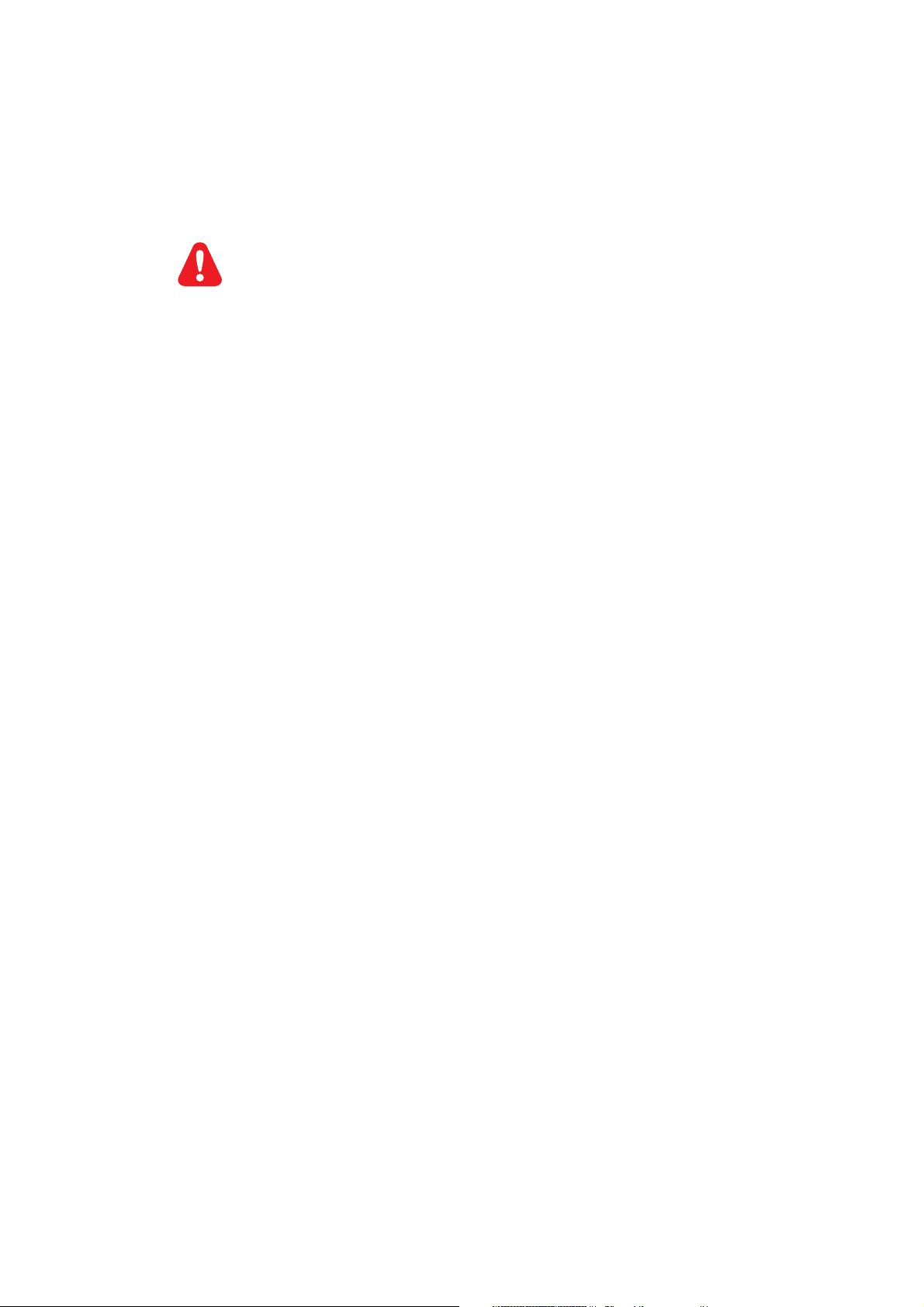
1 Aansluiten en afspelen
Lees alle instructies goed door en zorg dat u deze begrijpt voordat u deze Blu-ray Disc-speler gaat
gebruiken.
Page 3
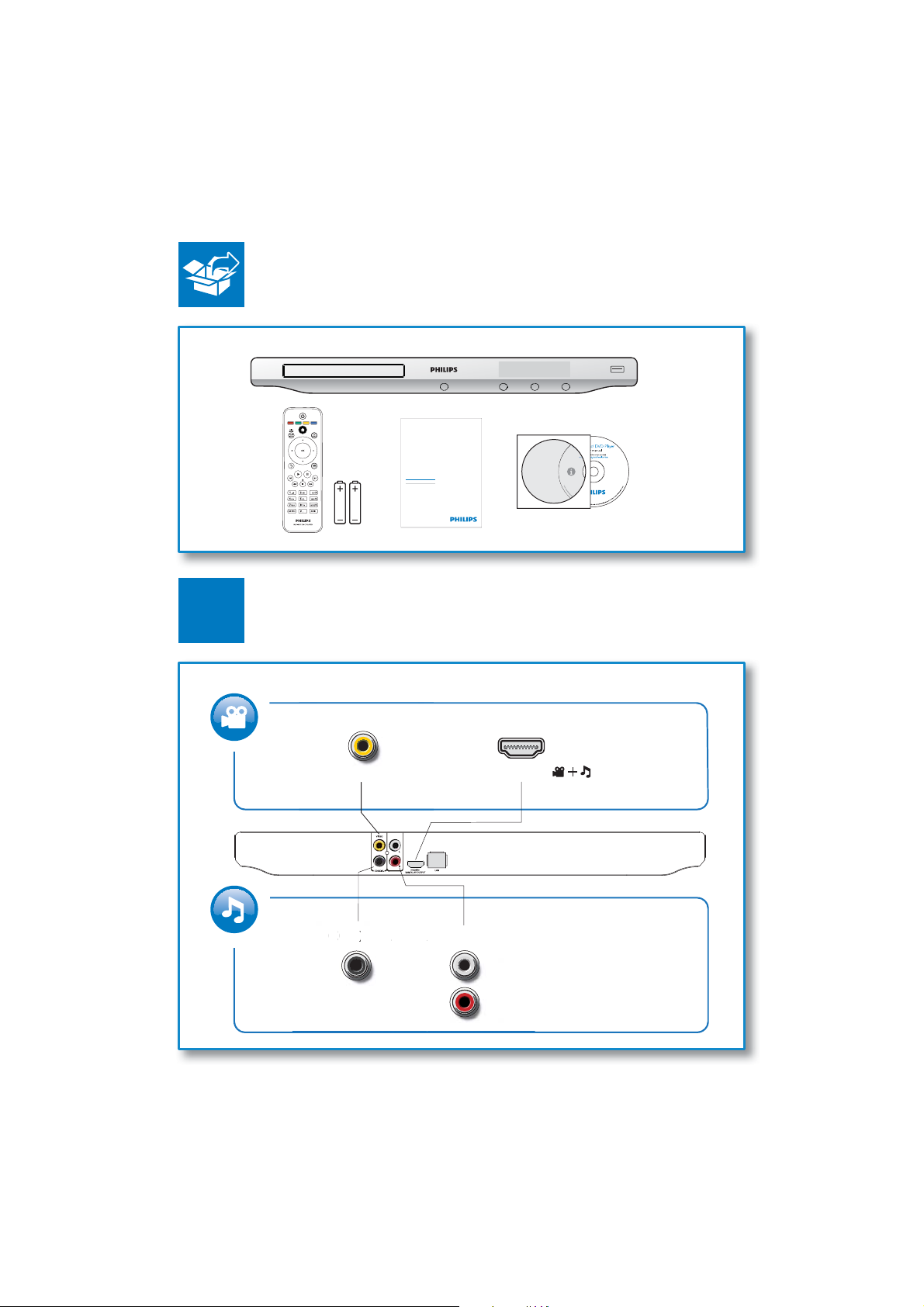
O
C
OA
AUDIO OUT
1
Register your product and get support at
www.philips.com/welcome
EN User manual
BDP3280
BDP3280
PC & Mac
VIDE
AUDIO OUT
IAL
COAXIAL AUDIO OUT
HDMIVIDEO
( )
3
Page 4
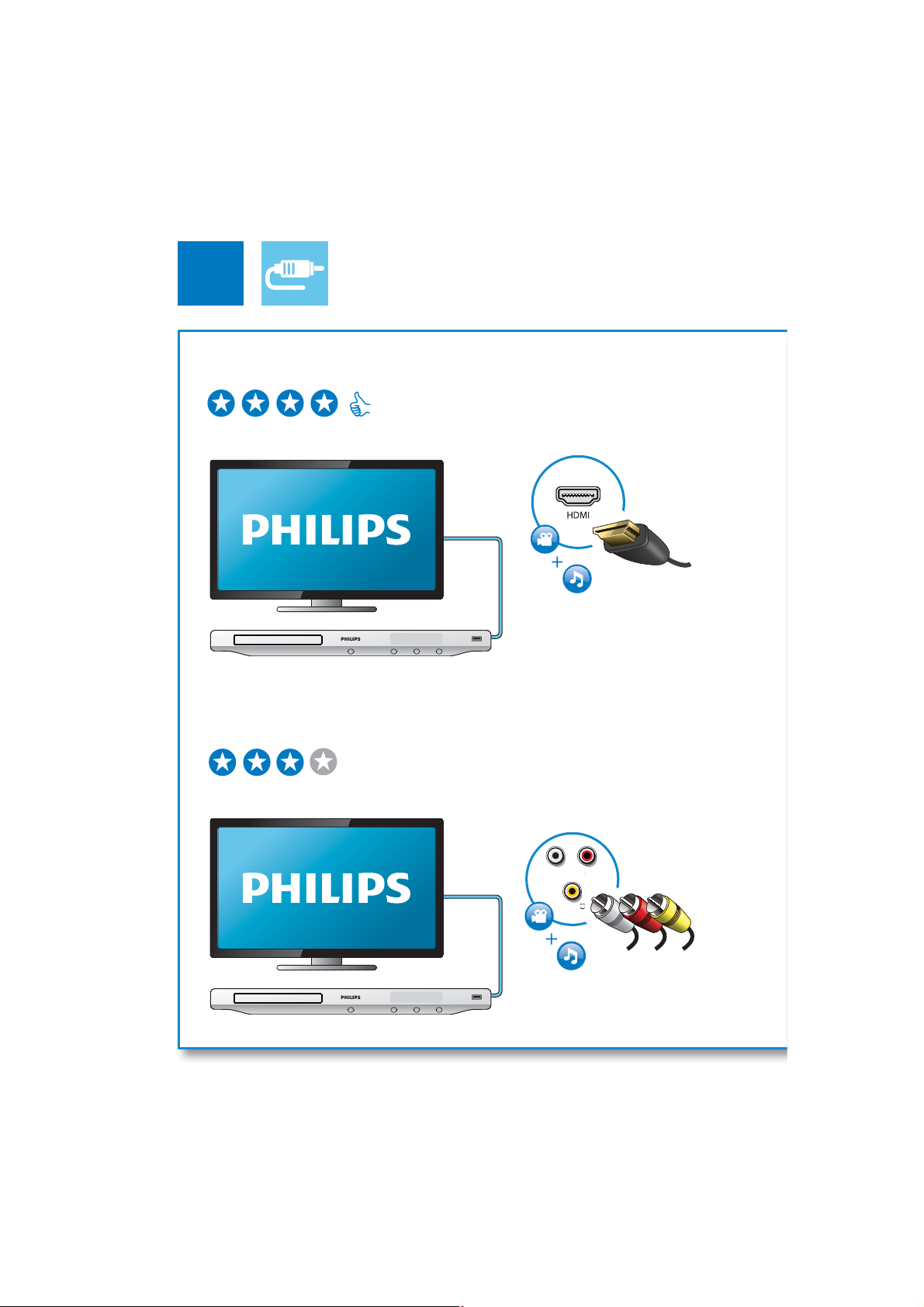
2
OU
O
1 HDMI
HDMI { VIDEO { COAXIAL { AUDIO OUT
2 VIDEO+AUDIO OUT
{HDMI VIDEO { COAXIAL AUDIO OUT
DIO
T
AUDIO OUT
VIDE
VIDEO
4
Page 5
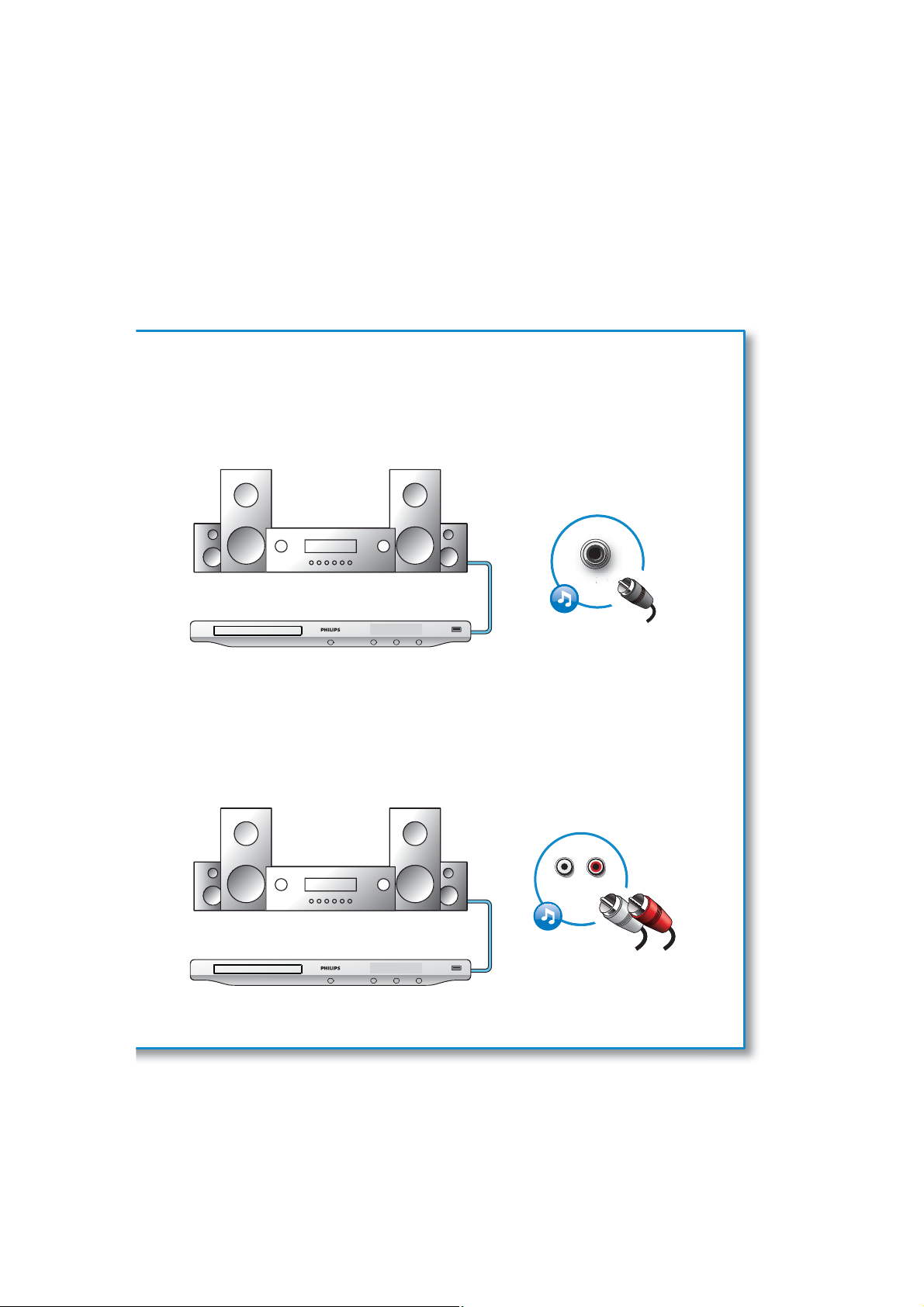
3 COAXIAL
4 AUDIO OUT
{HDMI { VIDEO COAXIAL { AUDIO OUT
COAXIAL
{HDMI { VIDEO { COAXIAL AUDIO OUT
AUDIO OUT
5
Page 6

3
4
6
5
1
2
SOURCE
TV
Page 7
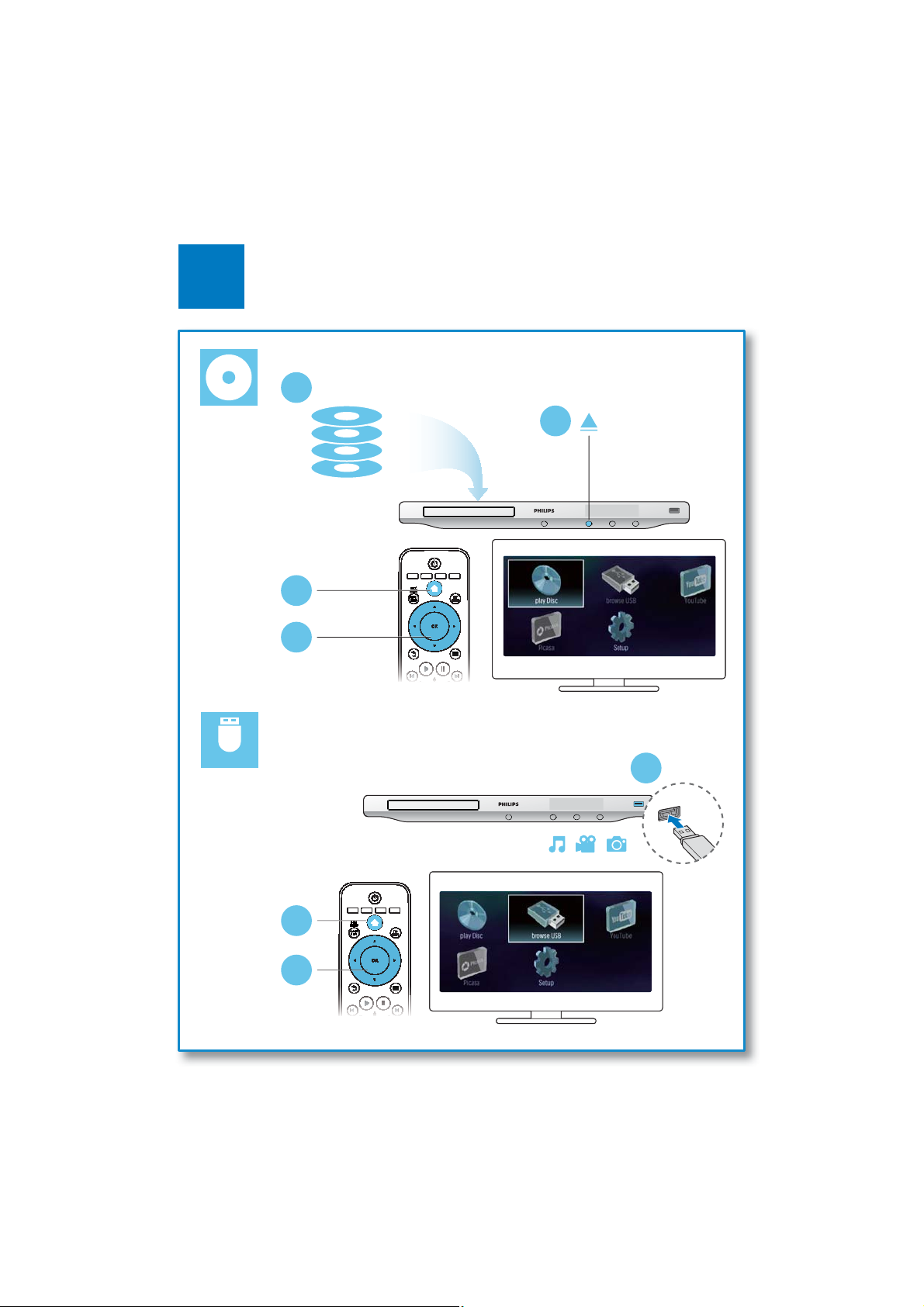
6
2
BD
DVD/VCD/CD
DivX Plus HD/MKV
MP3 / JPEG
1
3
4
USB
1
2
3
7
Page 8
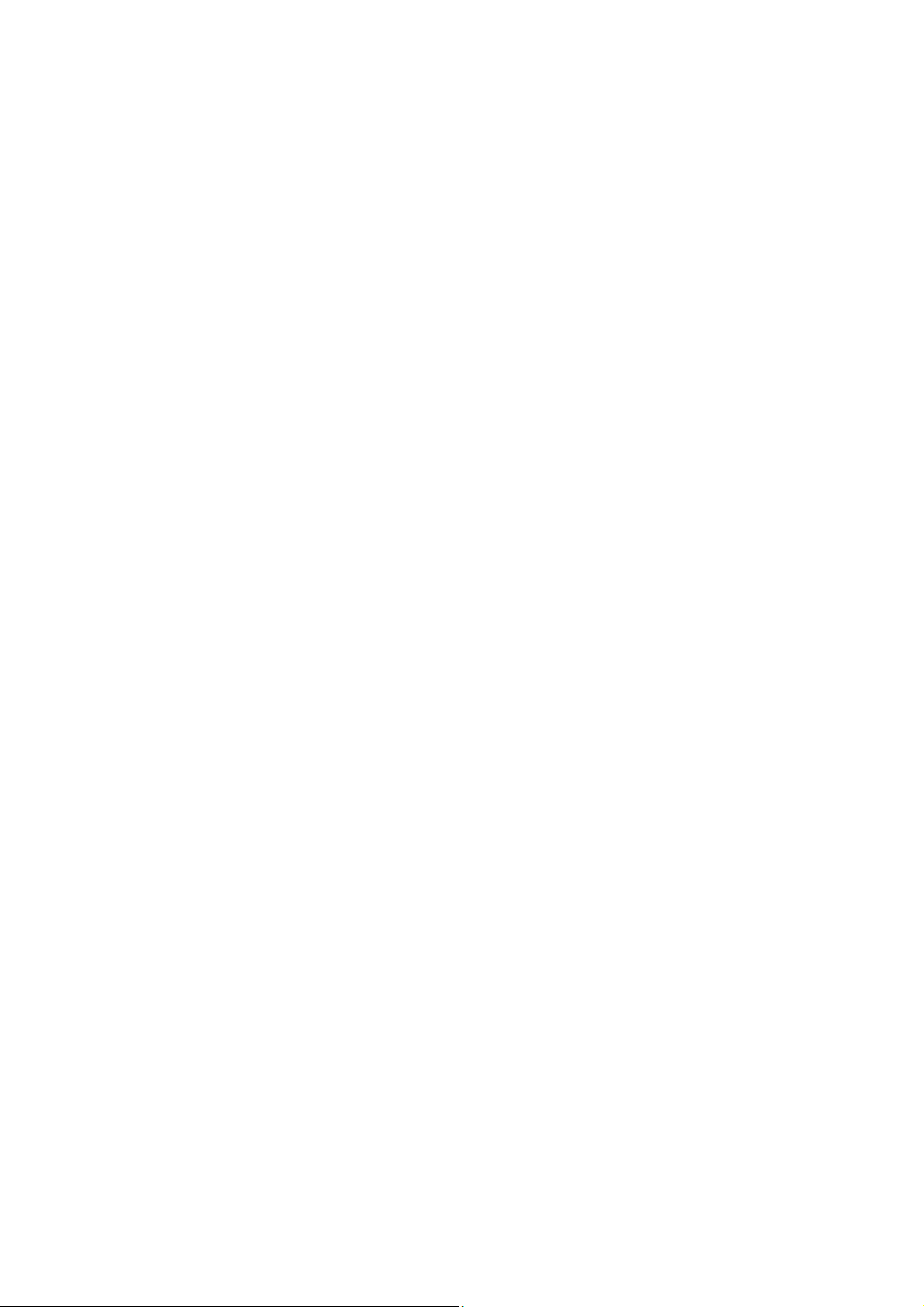
Page 9
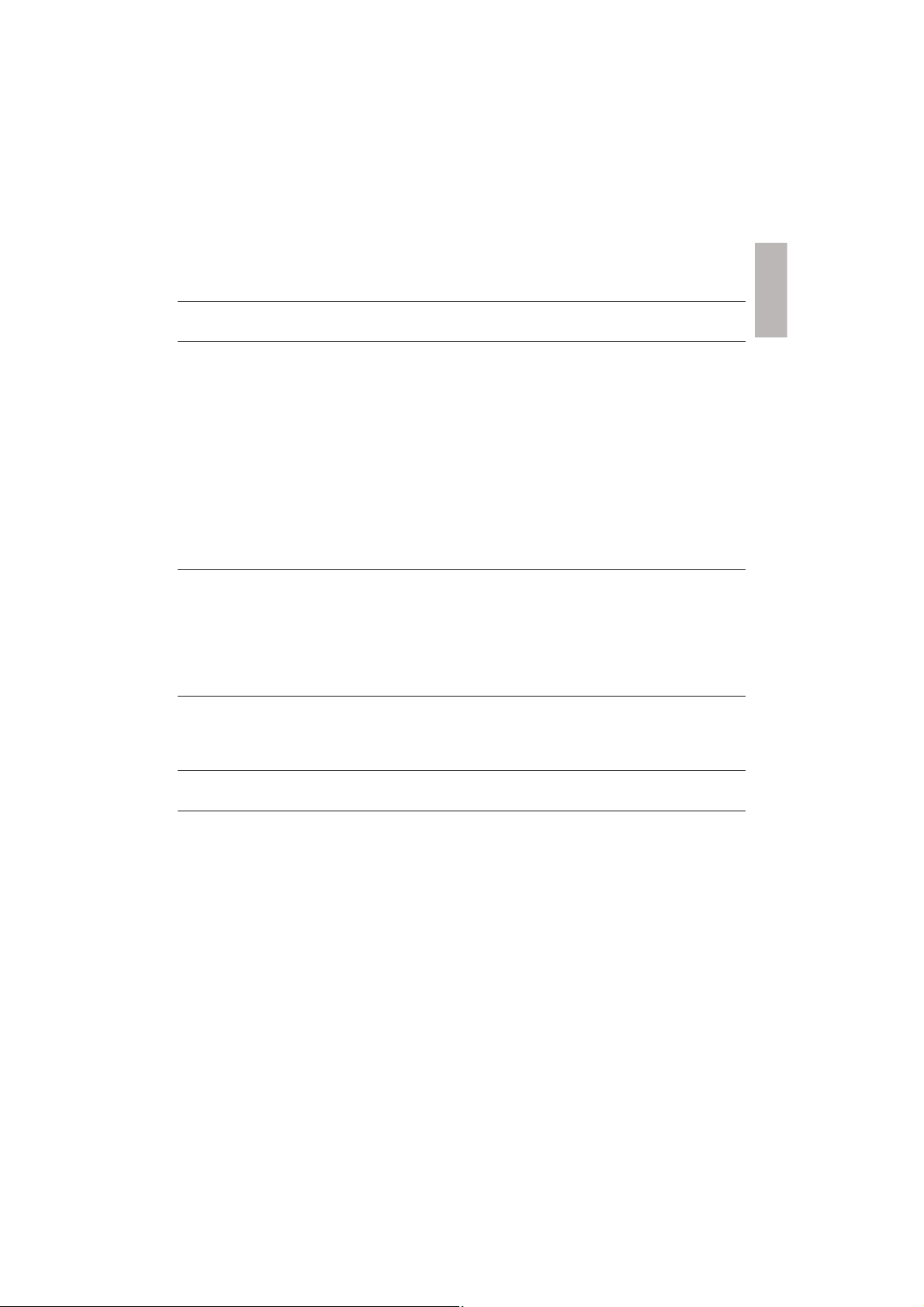
Inhoudsopgave
1 Aansluiten en afspelen 2-7
2 De Blu-ray Disc-speler gebruiken 10
Basisbediening 10
Opties voor video, audio en afbeeldingen 11
DivX-video’s 13
Een diapresentatie met muziek afspelen 13
BonusView op Blu-ray 14
BD-Live op Blu-ray 14
Een Blu-ray 3D-video afspelen 15
Een netwerk instellen 15
YouTube-video’s 16
Picasa (foto’s op internet) 17
Philips EasyLink gebruiken 18
3 Instellingen wijzigen 19
Beeld 19
Geluid 20
Netwerk (installatie, status...) 20
Voorkeuren (talen, beveiligingsniveaus voor kinderen...) 20
Geavanceerde opties (geheugen wissen...) 21
4 Software bijwerken 22
Software via internet bijwerken 22
De software bijwerken via USB 22
Nederlands
23
6 Problemen oplossen 25
9NL
Page 10
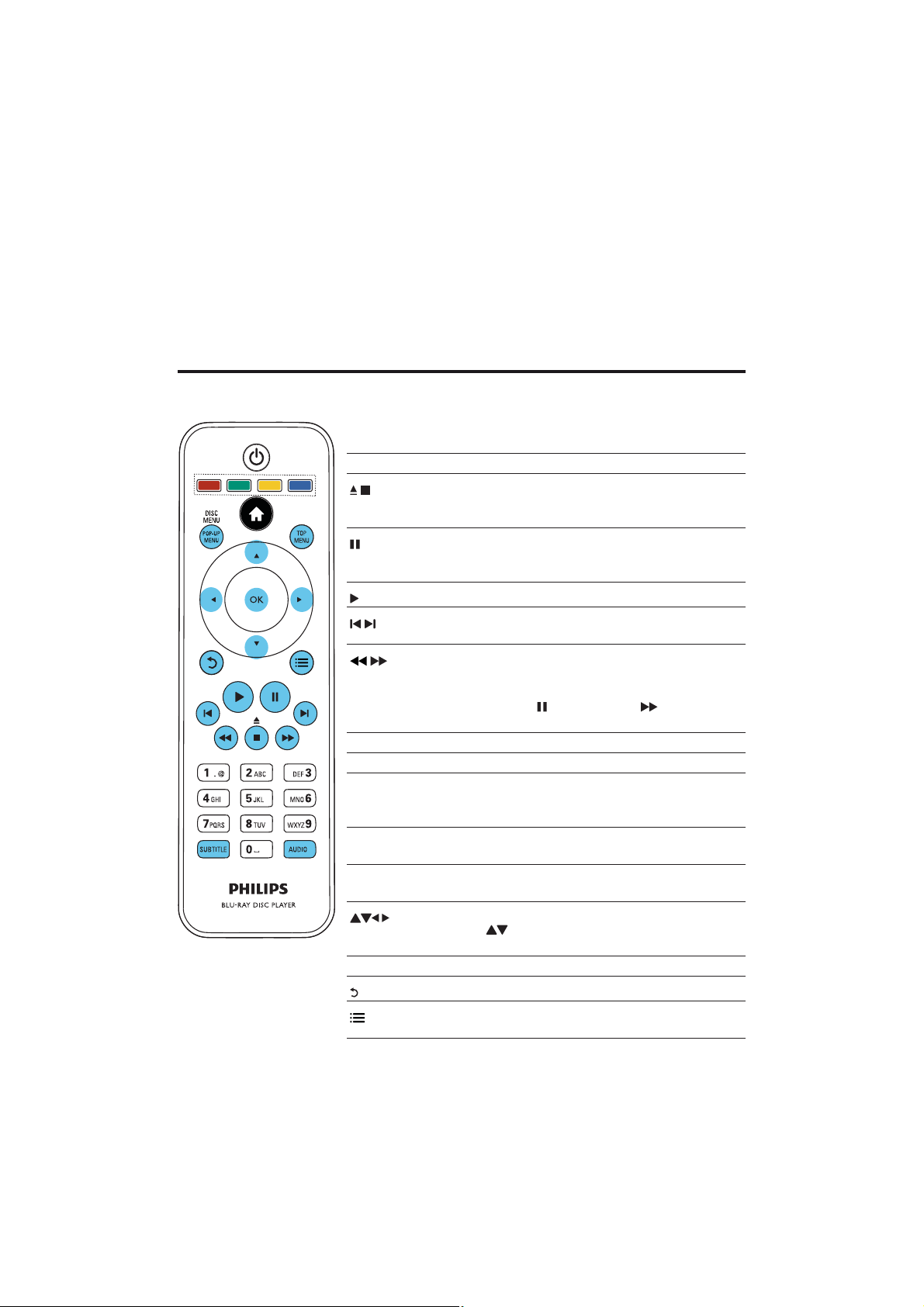
2 De Blu-ray Disc-speler gebruiken
Gefeliciteerd met uw aankoop en welkom bij Philips! Registreer uw product op www.philips.com/welcome
om optimaal gebruik te kunnen maken van de door Philips geboden ondersteuning (bijv. software-upgrades
voor producten).
Basisbediening
Druk tijdens het afspelen op de volgende knoppen om de speler te
bedienen.
Knop Actie
/
/
/
AUDIO Hiermee selecteert u een audiotaal of -kanaal.
SUBTITLE Hiermee kunt u de taal van de ondertiteling selecteren.
DISC
MENU/POPUP MENU
TOP MENU Hiermee geef t u het hoofdmenu van een videodisc
Gekleurde
knoppen
OK Hiermee bevestigt u een selectie of invoer.
Hiermee stopt u het afspelen.
Houd deze knop ingedrukt (ten minste 4 seconden)
om het discstation te openen of te sluiten.
Hiermee pauzeert u het afspelen.
Druk herhaaldelijk op deze knop om langzaam, per
frame, af te spelen.
Hiermee start of hervat u het afspelen.
Hiermee gaat u naar de vorige of volgende track of
het vorige of volgende hoofdstuk of bestand.
Hiermee spoelt u vooruit of terug.
Druk herhaaldelijk op deze knop om de zoeksnelheid
te wijzigen.
Druk eenmaal op
vooruit af te spelen.
Hiermee opent of sluit u het discmenu.
weer.
Hiermee selecteert u taken of opties voor Blu-ray Discs.
Hiermee navigeert u door het menu.
Druk op
draaien tijdens een diapresentatie.
Hiermee keert u terug naar een vorig displaymenu.
Hiermee hebt u toegang tot meer opties tijdens het
afspelen.
en druk dan op om langzaam
om een foto rechtsom of linksom te
NL
10
Page 11
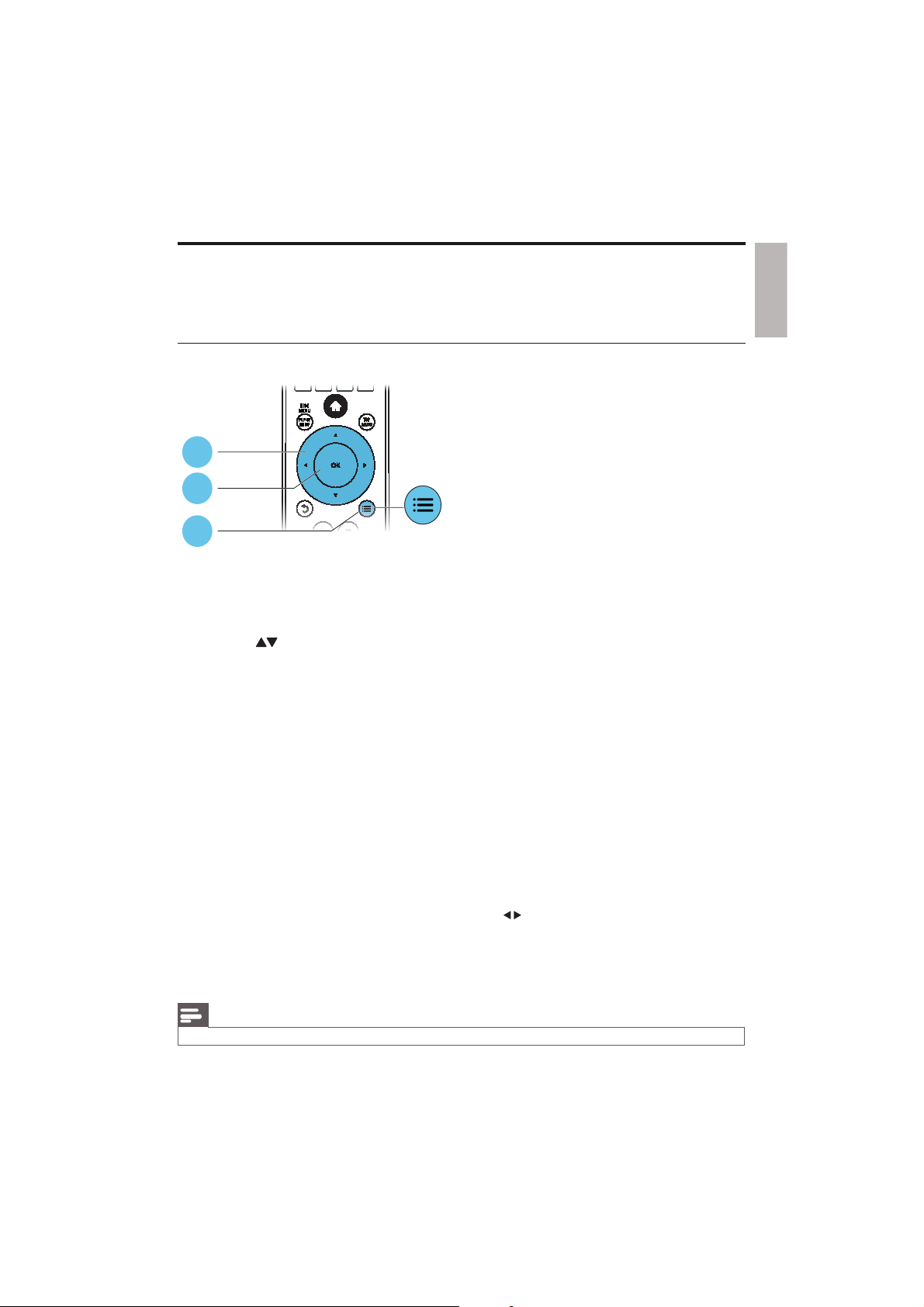
Opties voor video, audio en afbeeldingen
Er zijn meer opties beschikbaar voor het afspelen van video’s of het weergeven van afbeeldingen op
een disc of USB-opslagapparaat.
Video-opties
2
3
1
Hiermee hebt u toegang tot meer opties tijdens het afspelen van een video.
• [Audiotaal]: hiermee selecteert u een audiotaal.
• [Ondertiteltaal]: hiermee selecteert u een ondertitelingstaal.
• [Ondertitels verschuiven]: hiermee wijzigt u de positie van de ondertiteling op het scherm.
Druk op
• [Info]: hiermee geeft u afspeelinformatie weer.
• [Tekenset]: hiermee selecteert u een tekenset die DivX-ondertiteling ondersteunt (alleen voor
DivX-video’s).
• [Zoeken op tijd]: hiermee gaat u naar een specifieke tijd via de numerieke knoppen op de
afstandsbediening.
• [2e audiotaal]: hiermee selecteer t u de tweede audiotaal (alleen voor Blu-ray Discs die
BonusView ondersteunen).
• [2e ondertiteltaal]: hiermee selecteer t u de tweede ondertitelingstaal (alleen voor Blu-ray
Discs die BonusView ondersteunen).
• [Titels]: hiermee selecteert u een titel.
• [Hoofdstukken]: hiermee selecteer t u een hoofdstuk.
• [Kijkhoeklijst]: hiermee selecteert u een camerahoek.
• [Menu’s]: hiermee opent u een discmenu.
• [PIP-selectie]: hiermee geeft u een Picture-in-Picture-venster weer (alleen voor Blu-ray Discs
die BonusView ondersteunen).
• [Zoom]: hiermee zoomt u in op een video. Druk op
• [Herhalen]: hiermee herhaalt u een hoofdstuk of titel.
• [A-B herhalen]: hiermee markeert u twee plaatsen in een hoofdstuk om dit gedeelte herhaald
af te spelen, of schakelt u de herhaalmodus uit.
• [Beeldinstellingen]: hiermee selecteert u een voorgeprogrammeerde kleurinstelling.
om de positie van de ondertiteling te wijzigen.
om een zoomfactor te selecteren.
Nederlands
Opmerking
• Welke video-opties beschikbaar zijn, is afhankelijk van de videobron.
11NL
Page 12
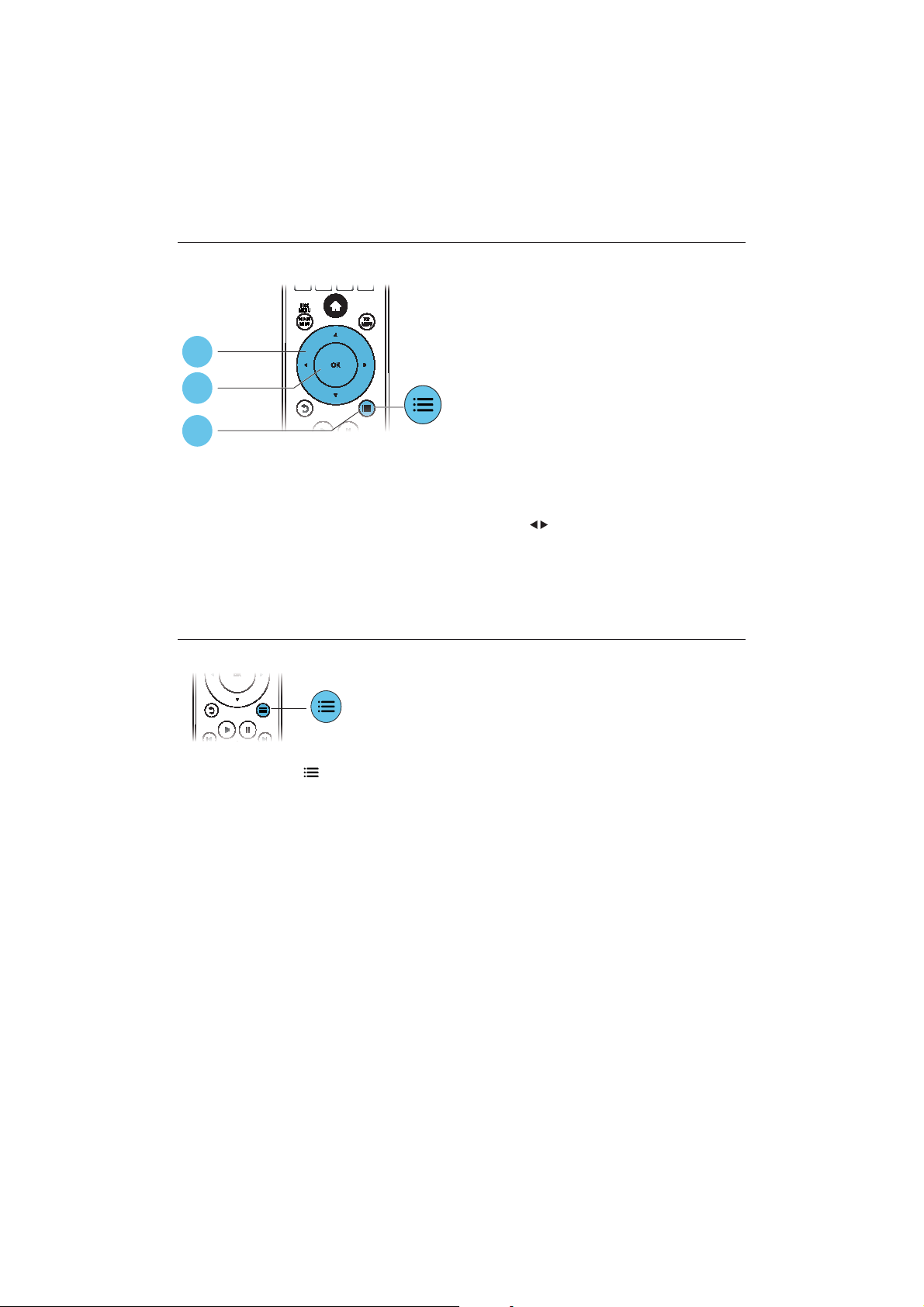
Afbeeldingsopties
2
3
1
Hiermee hebt u toegang tot meer opties tijdens een diapresentatie.
• [+90 draaien]: hiermee draait u een afbeelding 90 graden rechtsom.
• [-90 draaien]: hiermee draait u een afbeelding 90 graden linksom.
• [Zoom]: hiermee zoomt u in op een afbeelding. Druk op
• [Info]: hiermee geeft u informatie over de afbeelding weer.
• [Duur per dia]: hiermee stelt u een weergave-interval voor een diapresentatie in.
• [Dia-animatie]: hiermee selecteert u een overgangseffect voor een diapresentatie.
• [Beeldinstellingen]: hiermee selecteert u een voorgeprogrammeerde kleurinstelling.
• [Herhalen]: hiermee herhaalt u een geselecteerde map.
Audio-opties
om een zoomfactor te selecteren.
Druk herhaaldelijk op om door de volgende opties te bladeren:
• De huidige track herhalen.
• Alle tracks op de disc of in de map herhalen.
• Audiotracks in een willekeurige lus afspelen.
• De herhaalmodus uitschakelen.
NL
12
Page 13
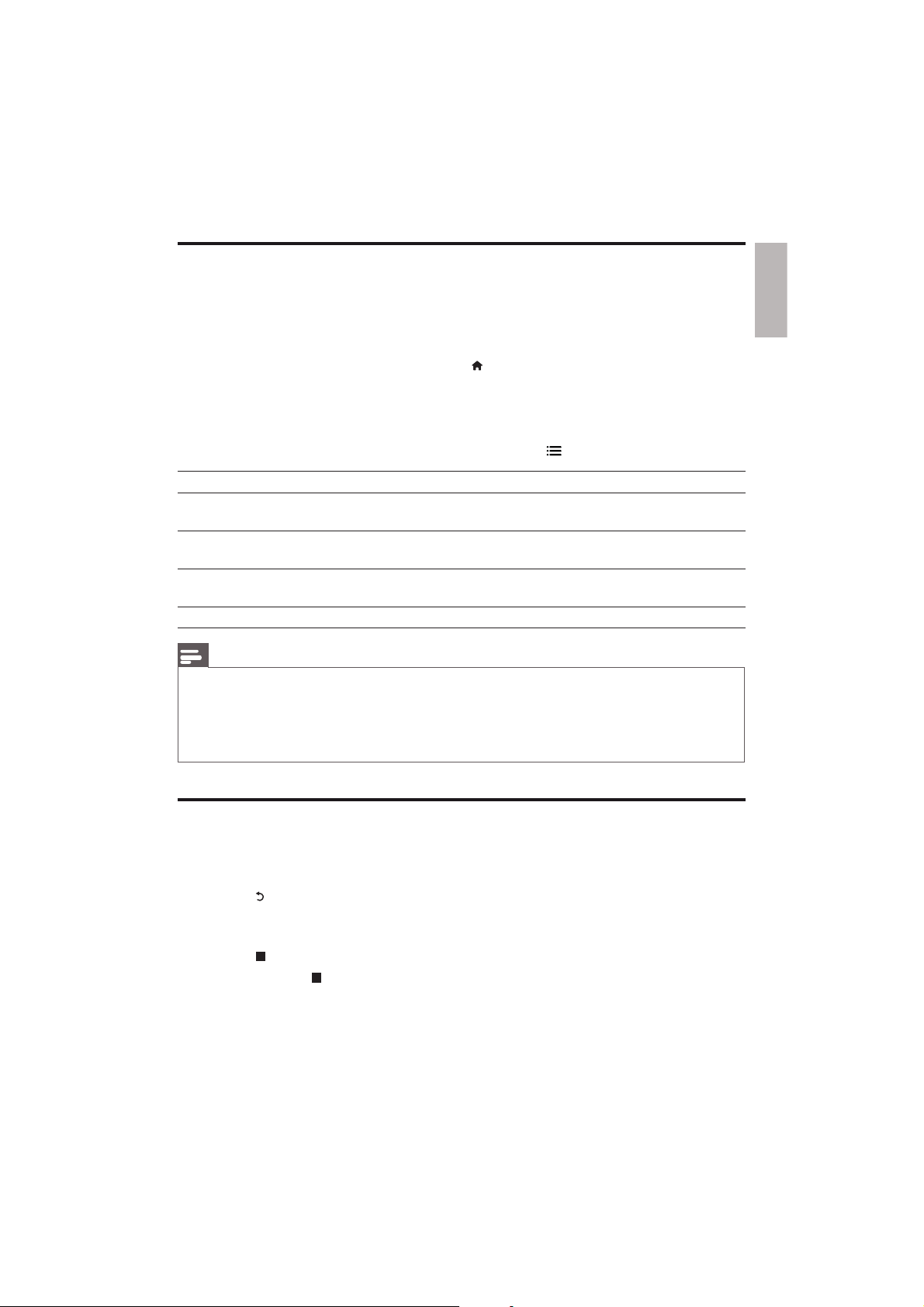
DivX-video’s
U kunt DivX-video’s van een disc of een USB-opslagapparaat afspelen.
VOD-code voor DivX
• Registreer deze speler op www.divx.com met behulp van de VOD-code voor DivX voordat u
DivX-video’s koopt en afspeelt op deze speler.
• De VOD-code voor DivX weergeven: druk op
[DivX® VOD-code].
DivX-ondertitels
• Druk op SUBTITLE om een taal te selecteren.
• Als de ondertiteling niet juist wordt weergegeven, dient u een tekenset te kiezen die DivXonder titeling ondersteunt. Een tekenset selecteren: druk op
Teke nset Talen
[Standaard] Engels, Albanees, Deens, Nederlands, Fins, Frans, Gaelic, Duits, Italiaans,
Koerdisch (Latijn), Noors, Portugees, Spaans, Zweeds en Turks
[Centraal-Europa] Albanees, Kroatisch, Tsjechisch, Nederlands, Engels, Duits, Hongaars, Iers,
Pools, Roemeens, Slowaaks, Sloveens en Servisch
[Cyrillisch] Bulgaars, Wit-Russisch, Engels, Macedonisch, Moldavisch, Russisch, Servisch en
Oekraïens
[Grieks] Grieks
Opmerking
• Sluit deze speler via HDMI aan op een TV om DRM-beveiligde DivX-bestanden af te spelen vanaf een USB-
opslagapparaat.
• Om de onder titeling te kunnen gebruiken, moet het onder titelingsbestand exact dezelfde naam
hebben als het DivX-videobestand. Als het DivX-videobestand bijvoorbeeld ‘film.avi’ heet, slaat u het
ondertitelingsbestand op als ‘film.srt’ of ‘film.sub’.
• Deze speler kan ondertitelingsbestanden in de volgende indelingen afspelen: .sr t, .sub, .t xt, .ssa en .smi.
en selecteer > [Geavanc.] >
en selecteer [Tekenset].
Nederlands
Een diapresentatie met muziek afspelen
U kunt muziek en foto’s gelijktijdig weergeven om een diapresentatie met muziek te maken.
1 Speel een muziekbestand af vanaf een disc of aangesloten USB-opslagapparaat.
2 Druk op en ga naar de map met afbeeldingen.
3 Selecteer een afbeelding op dezelfde disc of hetzelfde USB-apparaat en druk op OK om de
diapresentatie te starten.
4 Druk op om de diapresentatie te beëindigen.
5 Druk nogmaals op om de muziek te stoppen.
13NL
Page 14
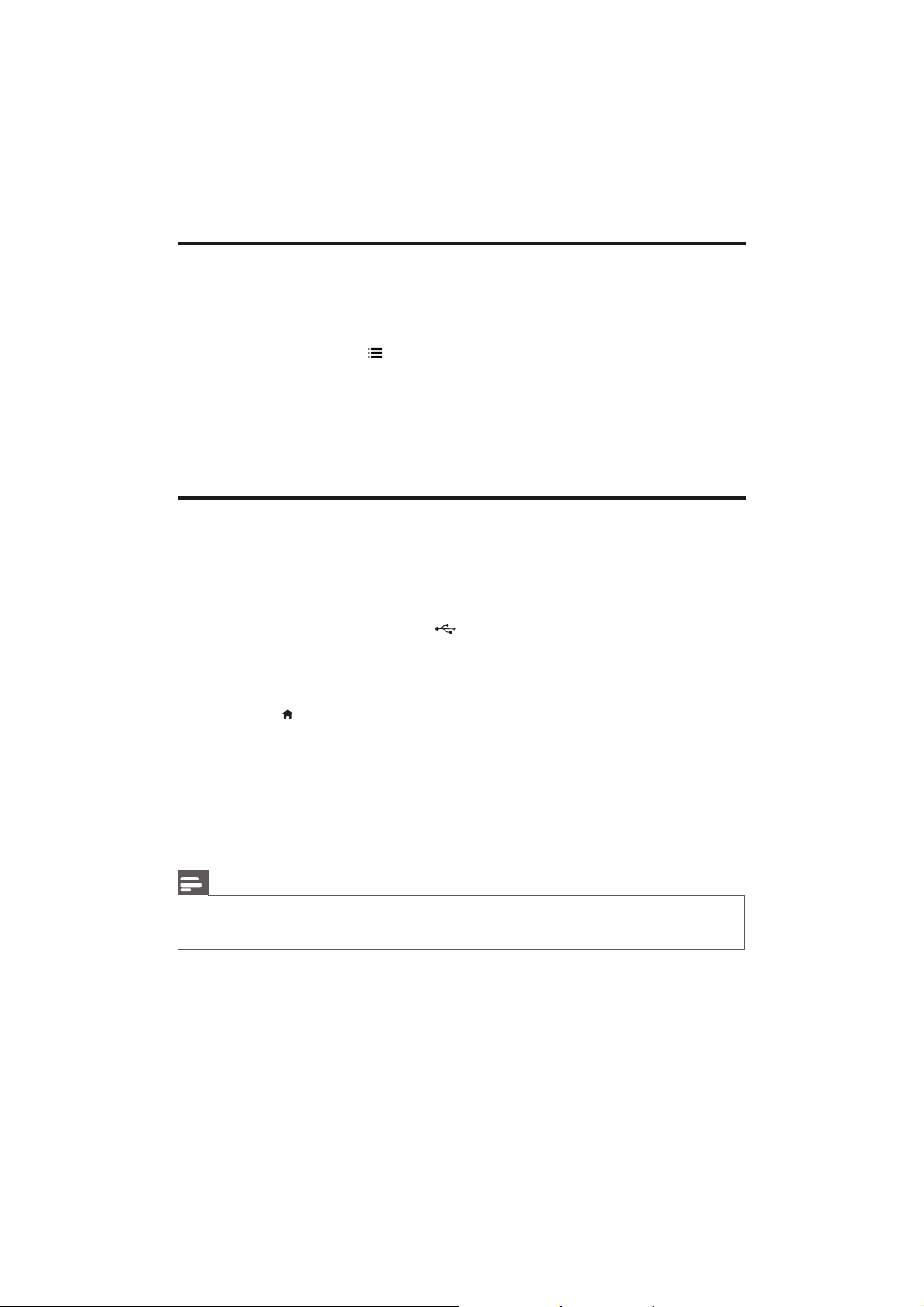
BonusView op Blu-ray
U kunt speciale inhoud (zoals commentaar) weergeven in een klein venster.
Deze functie is alleen van toepassing op Blu-ray Discs die compatibel zijn met BonusView (ook bekend
als Picture-in-Picture).
1 Druk tijdens het afspelen op .
» Het optiemenu wordt weergegeven.
2 Selecteer [PIP-selectie] > [PIP] en druk op OK.
» PIP-opties [1]/[2] zijn afhankelijk van de video-inhoud.
» Het tweede videovenster wordt weergegeven.
3 Selecteer [2e audiotaal] of [2e ondertiteltaal] en druk op OK.
BD-Live op Blu-ray
U hebt toegang tot exclusieve onlineservices, zoals filmtrailers, games, beltonen en ander
bonusmateriaal.
Deze functie is alleen van toepassing op Blu-ray Discs met BD-Live.
1 Bereid de internetverbinding voor en stel het netwerk in (zie ‘Een netwerk instellen’).
2 Sluit een USB -opslagapparaat aan op de -aansluiting (USB) van deze speler.
• Een USB-opslagapparaat wordt gebruikt om de gedownloade BD-Live-items op te slaan.
• Als u deze speler via een Wi-Fi USB-adapter (afzonderlijk verkrijgbaar) op internet aansluit,
sluit dan een USB-hub (niet meegeleverd) op deze speler aan om meerdere USB-poorten
beschikbaar te maken.
• Druk op
gedownloade BD-Live-items op het USB-opslagapparaat wilt verwijderen om geheugen
vrij te maken.
en selecteer > [Geavanc.] > [Geheugen wissen] als u eerder
3 Speel een disc met BD-Live af.
4 Selecteer het BD-Live-pictogram in het discmenu en druk op OK.
» BD-Live wordt geladen. De tijd die het laden van BD-Live in beslag neemt, is afhankelijk van de
disc en uw internetverbinding.
5 Selecteer in de BD-Live-interface een item dat u wilt openen.
Opmerking
• BD-Live-services variëren per disc en land.
• Wanneer u BD -Live gebruikt, worden gegevens op de disc en deze speler door de contentprovider gebr uikt.
• Gebruik een USB-opslagapparaat met ten mins te 1 GB vrije ruimte om de gedownloade bestanden op te slaan.
NL
14
Page 15
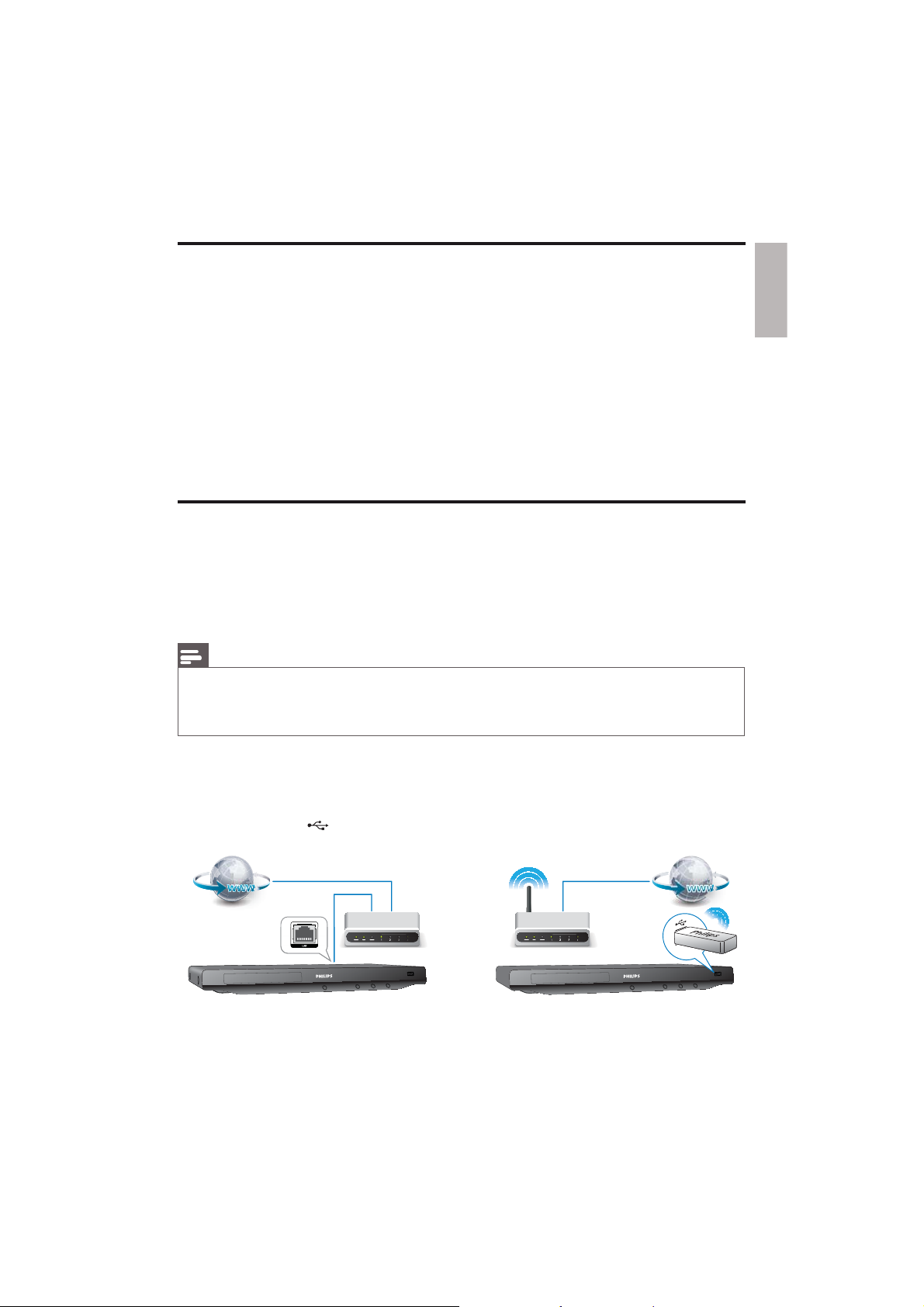
Een Blu-ray 3D-video afspelen
Controleer voordat u begint of:
• de TV 3D-compatibel is en via HDMI is aangesloten op deze speler;
• de disc een Blu-ray 3D Disc is;
• u een 3D-bril hebt die compatibel is met de TV.
1 Controleer of 3D-weergave is ingeschakeld: druk op en selecteer > [Video] >
[3D-video bekijken] > [Automatisch].
2 Speel een Blu-ray 3D-video af.
3 Zet de 3D-bril op voor 3D-effecten.
• U kunt een 3D-video weergeven in 2D door de Blu-ray 3D-weergave uit te schakelen
(druk op en selecteer [Video] > [3D-video bekijken] > [Uit]).
Een netwerk instellen
Sluit deze speler aan op internet voor toegang tot de services:
• BD-Live: bekijk onlinebonusmateriaal (van toepassing op Blu-ray Discs met BD-Live)
• Software bijwerken: werk de software van deze speler bij via internet.
• YouTube: toegang tot de website van YouTube.
• Picasa: toegang tot de website van Picasa.
Opmerking
• Voor een draadloze verbinding hebt u een optionele Philips WiFi USB-adapter ( WUB1110) nodig.
• De WiFi USB-adapter (WUB1110) wordt niet meegeleverd. Ga naar shop.philips.com als u deze adapter
wilt aanschaffen. Als de Philips Online Shop niet beschikbaar is in uw land, kunt u contact opnemen met de
Philips-klantenservice. Ga naar www.philips.com/support voor contactgegevens.
Nederlands
1 Sluit deze speler aan op internet via een bekabelde (Ethernet) of een draadloze aansluiting.
• Voor een bekabelde verbinding dient u een netwerkkabel (niet meegeleverd) aan te
sluiten op de LAN-poort aan de achterkant van deze speler.
• Voor een draadloze verbinding dient u een Philips Wi-Fi USB-adapter (WUB1110) aan te
sluiten op de
-aansluiting (USB) aan de voorkant van deze speler.
15NL
Page 16
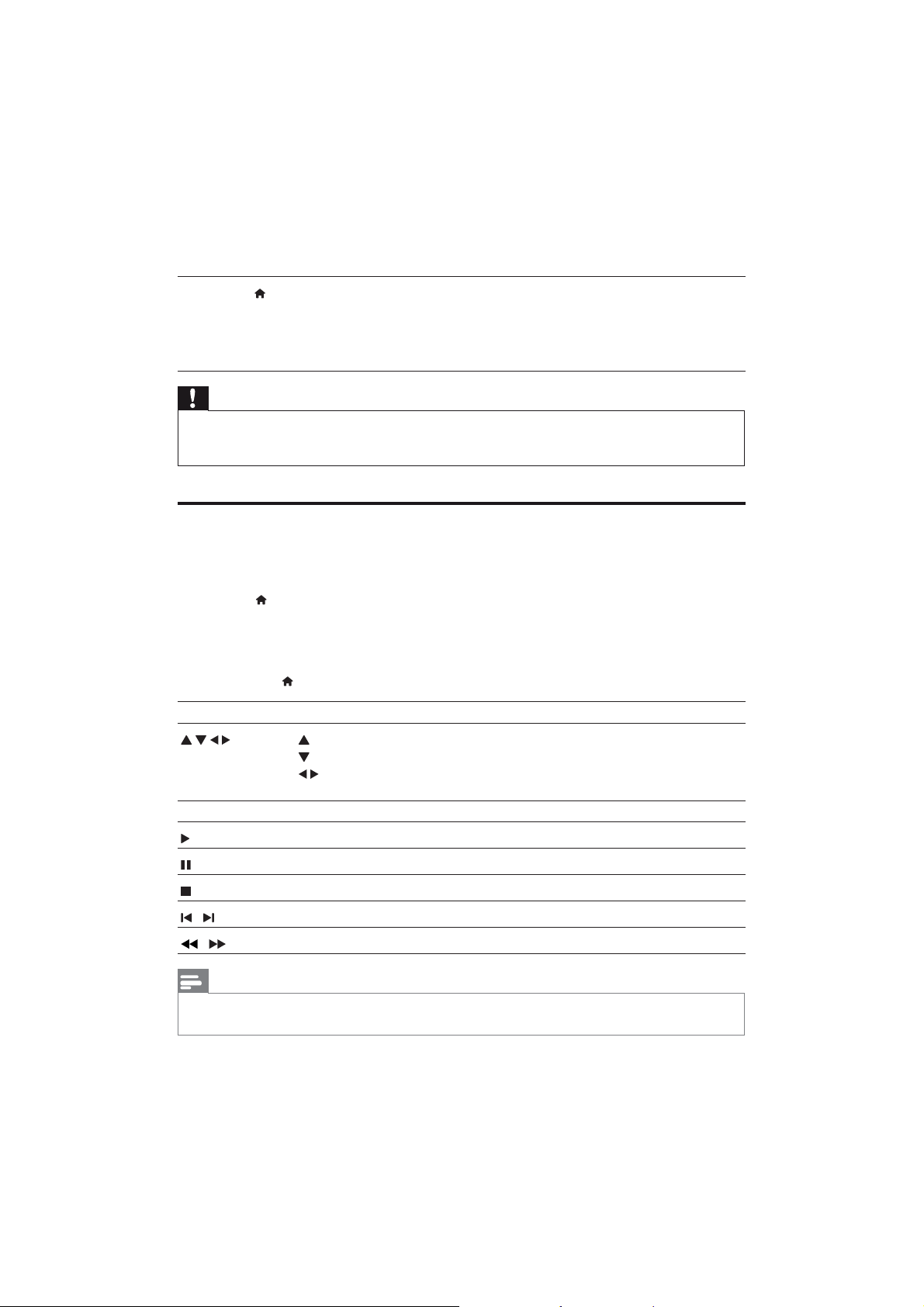
2 Voer de netwerkinstallatie uit.
1) Druk op .
2) Selecteer en druk op OK.
3) Selecteer [Netwerk] > [Netwerkinstallatie] en druk op OK.
4) Volg de instructies op het TV-scherm om de installatie te voltooien. Gebruik indien nodig de
alfanumerieke knoppen op de afstandsbediening om een wachtwoord op te geven.
Let op
• Maak uzelf vertrouwd met de netwerkrouter en met de principes van netwerken voordat u verbinding
maak t met een netwerk . Lees indien nodig de documentatie bij de netwerkcomponenten. Philips kan niet
aansprakelijk worden ges teld voor beschadiging of verlies van gegevens.
YouTube-video’s
Als de speler is aangesloten op internet kunt u YouTube-video’s zoeken en bekijken.
1 Verbind deze speler met internet (zie ‘Een netwerk instellen’).
2 Druk op .
3 Selecteer [YouTube] en druk op OK.
» De standaardpagina van YouTube wordt op het TV-scherm getoond.
4 Gebruik de afstandsbediening om te navigeren en opties te selecteren.
• Druk op
om YouTube af te sluiten.
Knop Actie
Druk op om het schermtoetsenbord weer te geven en naar video’s te zoeken.
Druk op
Druk op
navigeren.
OK Hiermee bevestigt u een invoer of selectie.
Hiermee start of hervat u het afspelen.
Hiermee pauzeert u het afspelen.
Hiermee stopt u het afspelen.
/
/
• Als u gedurende enkele seconden op geen enkele knop drukt, verdwijnen de knoppen op het scherm en
verdwijnt het menu.
16
Hiermee gaat u terug naar de vorige video of verder naar de volgende video.
Hiermee spoelt u terug of vooruit tijdens het afspelen van de video.
Opmerking
NL
om de afspeelknoppen op het scherm weer te geven.
om door de afspeelknoppen op het scherm of de videoafspeellijst te
Page 17
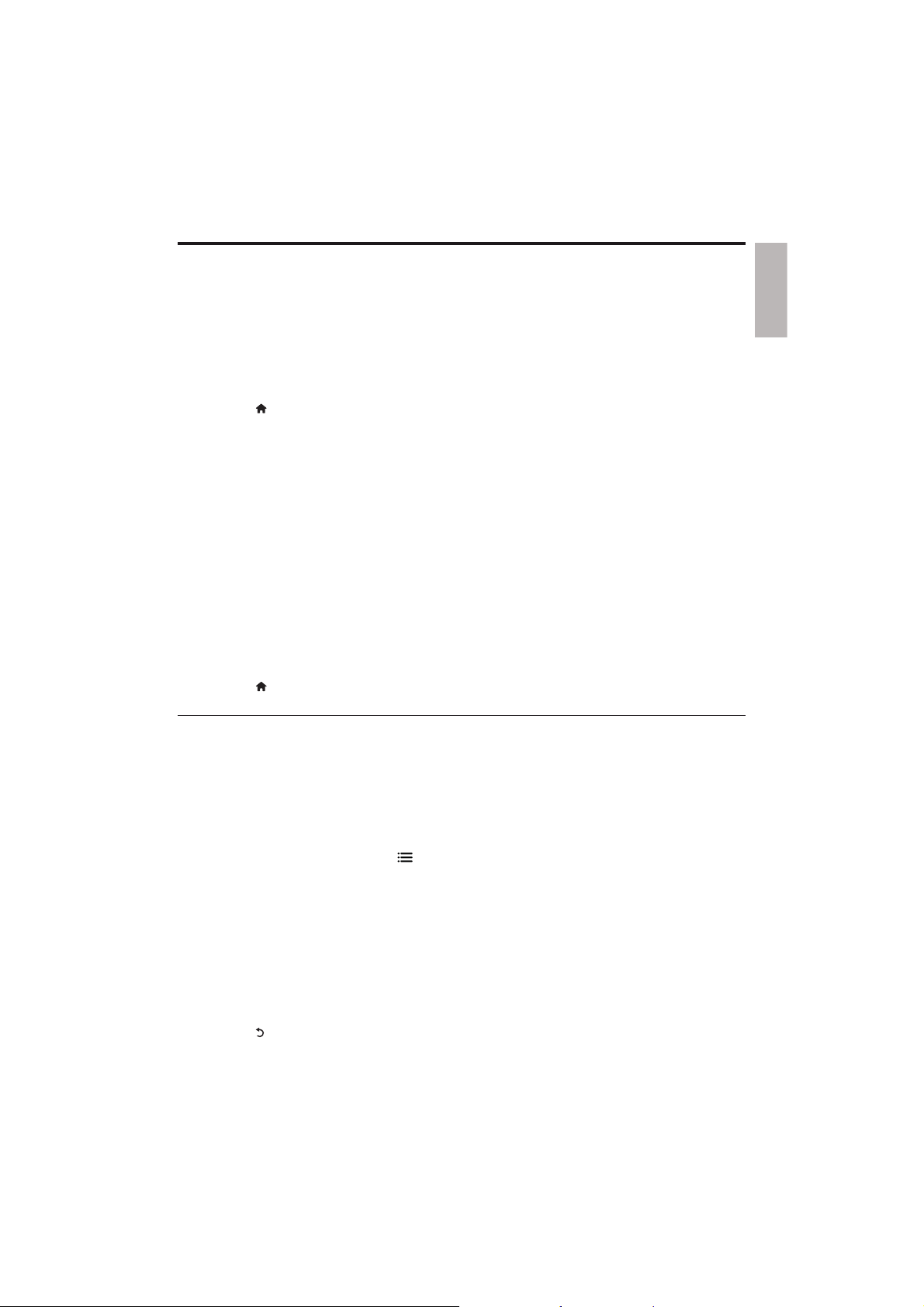
Picasa (foto’s op internet)
Met deze speler hebt u toegang tot foto’s die zijn opgeslagen in uw Picasa-webalbums en kunt u foto’s
zoeken en bekijken.
Wat hebt u nodig...
• Ga naar www.picasa.com om een account te maken bij Picasa Webalbums.
• Verbind deze speler met internet.
1 Verbind deze speler met internet (zie ‘Een netwerk instellen’).
2 Druk op .
3 Selecteer [Picasa] en druk op OK.
» De standaardpagina van Picasa wordt op het TV-scherm weergegeven.
4 Meld u aan bij Picasa Webalbums met uw Picasa-webaccount.
• Wanneer u zich voor de eerste keer aanmeldt, selecteert u “New User” (Nieuwe
gebruiker).
• Om uw gebruikersnaam en wachtwoord in te voeren, drukt u op de alfanumerieke
toetsen op de afstandsbediening.
5 Gebruik de afstandsbediening om te navigeren en te selecteren.
• My Photos (Mijn foto’s): de foto’s tonen die in uw Picasa-webalbums zijn opgeslagen.
• Featured (Populair): de populairste foto’s van Picasa weergeven.
• Friends (Vrienden): de lijst met vrienden tonen.
• Search (Zoeken): foto’s zoeken aan de hand van trefwoorden.
• Favorites (Favorieten): de favoriete foto’s van uw Picasa-webalbums weergeven.
• Tag (Label): de foto’s in uw Picasa-webalbums weergeven die een label hebben.
6 Druk op om de Picasa-pagina te sluiten.
Nederlands
Een diapresentatie afspelen
1 Gebruik de afstandsbediening om “My Photos” (Mijn foto’s) op de Picasa-pagina te kiezen en
druk op OK.
» De foto’s in uw Picasa-webalbums worden in miniaturen getoond.
2 Selecteer een foto en druk op OK om de foto op volledig scherm weer te geven.
3 Druk weer op OK om een diapresentatie te starten.
4 Druk tijdens de diapresentatie op voor toegang tot de volgende opties. Druk ver volgens op
OK om een optie te selecteren:
• Current playing (Huidige foto): de index van de huidige foto tonen.
• Slideshow pause/ play (Diapresentatie pauzeren/afspelen): een diapresentatie pauzeren of
afspelen.
• Rotate (Roteren): de huidige foto roteren.
• Zoom (Zoomen): de foto in- of uitzoomen.
• Effect: een overgangseffect voor een diapresentatie selecteren.
• Speed (Snelheid): een snelheid voor de diapresentatie kiezen.
• Friends (Vrienden): de eigenaar van de huidige foto aan de vriendenlijst toevoegen.
5 Druk op om terug te keren naar het vorige scherm.
17NL
Page 18

Philips EasyLink gebruiken
Deze speler ondersteunt Philips EasyLink, waarbij gebruik wordt gemaakt van het HDMI CEC-protocol
(Consumer Electronics Control). Met één enkele afstandsbediening kunt u EasyLink-compatibele
apparaten bedienen die zijn aangesloten via HDMI. Philips garandeert geen 100% interoperabiliteit met
alle HDMI CEC-apparaten.
1 Sluit de HDMI CEC-apparaten aan via HDMI en schakel de HDMI CEC-functie van de TV en
andere aangesloten apparaten in (zie de gebruikershandleiding van de T V of andere apparaten
voor details).
2 Druk op .
3 Selecteer > [EasyLink].
4 Selecteer [Aan] onder de opties: [EasyLink], [One Touch Play] en [One Touch Standby].
» De EasyLink-functie is ingeschakeld.
One Touch Play
Wanneer u een disc op deze speler afspeelt, schakelt de TV automatisch naar de juiste videobron.
One Touch Standby
Wanneer een aangesloten apparaat (bijvoorbeeld de TV) in stand-by wordt gezet met de eigen
afstandsbediening, wordt deze speler automatisch in stand-by gezet.
NL
18
Page 19

3 Instellingen wijzigen
In dit gedeelte vindt u uitleg over het wijzigen van de instellingen voor deze speler.
1
2
3
Opmerking
• Menuopties die grijs worden weergegeven, kunt u niet wijzigen.
• Druk op om terug te gaan naar het vorige menu. Als u het menu wilt afsluiten, drukt u op .
Beeld
1 Druk op .
2 Selecteer > [Video] om het menu met video-instellingen te openen.
• [TV-scherm]: hiermee selecteert u een weergaveformaat dat op het TV-scherm past.
• [HDMI-video]: hiermee selecteer t u een HDMI-videoresolutie.
• [HDMI Deep Colour]: hiermee geeft u kleuren in meer kleurschakeringen en -tinten weer als
de videobeelden in Deep Color zijn opgenomen en de TV deze functie ondersteunt.
• [Beeldinstellingen]: hiermee selecteert u een voorgeprogrammeerde kleurinstelling.
• [3D-video bekijken]: hiermee selecteer t u 3D- of 2D-weergave als u een Blu-ray 3D Disc
afspeelt. De speler moet via HDMI op een 3D-TV zijn aangesloten.
Nederlands
Opmerking
• Controleer of de TV de nieuwe instellingen ondersteunt voordat u de instelling wijzigt.
• Voor HDMI-instellingen moet de TV via HDMI zijn aangesloten.
• Voor de Composite-aansluiting (via de VIDEO-aansluiting) selecteer t u onder [HDMI-video] een
beeldresolutie van 480i/576i of 480p/576p om video-uitvoer mogelijk te maken.
19NL
Page 20

Geluid
1 Druk op .
2 Selecteer > [Audio] om het menu met audio-instellingen te openen.
• [Nachtmodus]: hiermee selecteert u stil geluid of dynamisch geluid. De nachtmodus verlaagt
het volume van harde geluiden en verhoogt het volume van zachte geluiden (zoals spraak).
• [Neo 6]: hiermee schakelt u een Surround Sound-effect in of uit. Dit effect wordt
geconver teerd van 2.0-kanaals audio.
• [HDMI-audio]: hiermee stelt u een HDMI-audio-indeling in als deze speler is aangesloten via
HDMI.
• [Digit. Audio]: hiermee selecteer t u een audio-indeling voor de geluidsweergave wanneer deze
speler is aangesloten via een digitale aansluiting (coax).
• [PCM-downsampling]: hiermee stelt u de samplefrequentie in voor PCM-audioweergave
wanneer deze speler is aangesloten via een digitale aansluiting (coax).
Opmerking
• Voor HDMI-instellingen moet de TV via HDMI zijn aangesloten.
• De nachtmodus is alleen beschikbaar voor Dolby-gecodeerde DVD’s en Blu-ray Discs.
Netwerk (installatie, status...)
1 Druk op .
2 Selecteer > [Netwerk] om het menu met netwerkinstellingen te openen.
• [Netwerkinstallatie]: hiermee start u een bekabelde of draadloze installatie om het netwerk in
te stellen.
• [Netwerkinstellingen weergeven]: hiermee geeft u de huidige netwerkstatus weer.
• [Draadloze instellingen weergeven]: hiermee geeft u de huidige Wi-Fi-status weer.
Voorkeuren (talen, beveiligingsniveaus voor kinderen...)
1 Druk op .
2 Selecteer > [Voorkeur] om het menu met voorkeursinstellingen te openen.
• [Menutaal]: hiermee selecteert u de taal van het schermmenu.
• [Audio]: hiermee selecteert u een audiotaal voor video.
• [Ondertiteling]: hiermee selecteer t u een onder titelingstaal voor video.
• [Discmenu]: hiermee selecteer t u een menutaal voor een videodisc.
• [Oudercontrole]: hiermee beperkt u de toegang tot discs met een leeftijdsclassificering. Voer
‘0000’ in om de opties voor de beveiligingsniveaus weer te geven. Als u alle discs wilt afspelen,
ongeacht de leeftijdsclassificering, selecteer t u niveau ‘8’.
NL
20
Page 21

• [Schermbeveiliging]: hiermee schakelt u de schermbeveiliging in of uit. Als deze is ingeschakeld,
schakelt het scherm na 10 minuten inactiviteit over op de niet-actieve modus (bijvoorbeeld in
de pauze- of stopmodus).
• [Ondertitels automatisch verschuiven]: hiermee schakelt u het verschuiven van de
onder titeling in of uit. Als deze optie is ingeschakeld, wordt de positie van de ondertiteling
automatisch aangepast aan het TV-scherm (deze functie werkt alleen op bepaalde TV’s van
Philips).
• [Wachtwoord wijzigen]: hiermee stelt u een wachtwoord voor het afspelen van een beveiligde
disc in, of wijzigt u het wachtwoord voor het afspelen van een beveiligde disc. Voer ‘0000’ in als
u geen wachtwoord hebt of als u het wachtwoord niet meer weet.
• [Display]: hiermee wijzigt u de helderheid van het display van de speler.
• [Automatisch stand-by]: hiermee schakelt u automatische stand-by in of uit. Als deze optie is
ingeschakeld, schakelt de speler automatisch over naar stand-by als het apparaat 30 minuten
inactief is (bijvoorbeeld in de pauze- of stopmodus).
• [VCD PBC]: hiermee geef t u het inhoudsmenu op VCD- en SVCD-discs weer of slaat u dit
menu over.
Opmerking
• Als uw gewenste taal niet beschikbaar is voor de disc-, audio- of onder titelingstaal, kunt u [Overig]
selec teren in het menu en de 4 -cijferige taalcode invoeren die u achter in deze gebruikershandleiding vindt.
• Als u een taal selecteert die niet beschikbaar is op een disc, gebruikt deze speler de standaardtaal van de disc.
Geavanceerde opties (geheugen wissen...)
1 Druk op .
2 Selecteer > [Geavanc.] om het menu met geavanceerde instellingen te openen.
• [BD-Live-beveiliging]: hiermee beperkt u toegang tot BD-Live of staat u toegang tot BD-Live
toe (alleen voor niet-commerciële, door gebruikers gemaakte BD-Live-discs).
• [Software-update]: hiermee werkt u de software bij via een netwerk of vanaf een USB-
opslagapparaat.
• [Geheugen wissen]: hiermee ver wijdert u eerder gedownloade BD-Live-bestanden op het
USB-opslagapparaat. Er wordt automatisch een ‘BUDA’-map gemaakt waarin de gedownloade
BD-Live-bestanden worden opgeslagen.
• [DivX® VOD-code]: hiermee geeft u de DivX®-registratiecode of-uitschrijfcode voor deze
speler weer.
• [Versie-informatie]: hiermee geeft u de softwareversie van deze speler weer.
• [Standrdwaarden herstellen]: hiermee herstelt u de fabrieksinstellingen van de speler.
Nederlands
Opmerking
• U kunt inter nettoegang op commercieel verkrijgbare Blu-ray Discs niet beperken.
• Registreer deze speler op www.divx.com met behulp van de VOD-code voor DivX voordat u DivX-video’s
koopt en afspeelt op deze speler.
• U kunt de instellingen voor het kinderslot niet terugzetten naar de standaardwaarde.
21NL
Page 22

4 Software bijwerken
Controleer de huidige softwareversie voordat u de software van deze speler bijwerkt:
• Druk op
op OK.
Software via internet bijwerken
1 Verbind de speler met internet (zie ‘Een netwerk instellen’).
2 Druk op en selecteer .
3 Selecteer [Geavanc.] > [Software-update]> [Netwerk].
» Als upgrademedia worden gevonden, wordt u gevraagd of u de update wilt star ten.
4 Volg de instructies op het TV-scherm om de software bij te werken.
» Wanneer het bijwerken is voltooid, wordt de speler automatisch uitgeschakeld en weer
De software bijwerken via USB
1 Zoek de meest recente softwareversie op www.philips.com/suppor t.
• Zoek uw model en klik op ‘Software en drivers’.
2 Download de software naar een USB-opslagapparaat.
a Pak het gedownloade bestand uit en zorg dat de uitgepakte map de naam ‘UPG_ALL’ heeft.
b Zet de map ‘UPG _ALL’ in de hoofddirectory.
3 Sluit het USB-opslagapparaat aan op de -aansluiting (USB) van deze speler.
4 Druk op en selecteer .
5 Selecteer [Geavanc.] > [Software-update]> [USB].
» Als upgrademedia worden gevonden, wordt u gevraagd of u de update wilt star ten.
6 Volg de instructies op het TV-scherm om de software bij te werken.
» Wanneer het bijwerken is voltooid, wordt de speler automatisch uitgeschakeld en weer
, selecteer > [Geavanc.] > [Versie-informatie] en druk vervolgens
ingeschakeld.
ingeschakeld.
Let op
• Schakel de speler niet uit en verwijder het USB-opslagapparaat niet terwijl de software wordt bijgewerkt,
omdat de speler dan beschadigd kan raken.
NL
22
Page 23

5 Specificaties
Opmerking
• Specificaties kunnen worden gewijzigd zonder voorafgaande kennisgeving.
Regiocode
Deze speler kan discs met de volgende regiocodes afspelen:
DVD Blu-ray Landen
Europa, Verenigd Koninkrijk
B
Afspeelbare media
• BD-Video
• DVD-Video, DVD+R/+RW, DVD-R/-RW, DVD+R/-R DL (Dual Layer)
• VCD/SVCD
• Audio-CD, CD-R/CD-RW, MP3-media, WMA-media, JPEG-bestanden
• DivX (Ultra)/DivX Plus HD-media, MKV-media
• USB-opslagapparaat
Bestandsformaat
• Video: .avi, .divx, .mp4, .mkv
• Audio: .mp3, .wma, .wav
• Afbeeldingen: .jpg, .gif, .png
Video
• Signaalsysteem: PAL/NTSC
• Composite Video-uitgang: 1 Vp-p (75 ohm)
• HDMI-uitgang: 480p, 576p, 720p, 1080i, 1080p, 1080p24
Audio
• 2-kanaals analoge uitgang
• Audio voorzijde L&R: 2 Vrms (> 1 kohm)
• Digitale uitgang: 0,5 Vp-p (75 ohm)
• Coaxiaal
• HDMI-uitvoer
• Samplingfrequentie:
• MP3: 32 kHz, 44,1 kHz, 48 kHz
• WMA: 44,1 kHz, 48 kHz
• Constante bitsnelheid:
• MP3: 112 kbps - 320 kbps
• WMA: 48 kbps - 192 kbps
Nederlands
23NL
Page 24

USB
• Compatibiliteit: snelle USB (2.0)
• Klasseondersteuning: USB UMS (Mass Storage Class)
• Bestandssysteem: FAT16, FAT32
• Extra HDD (een draagbare harde schijf ): mogelijk hebt u een externe voedingsbron nodig.
Apparaat
• Voeding: 100 - 240 V~, 50/60 Hz
• Stroomverbruik: 18 W
• Stroomverbruik in stand-bymodus: < 0,5 W
• Afmetingen (b x h x d): 435 x 41 x 195,5 mm
• Nettogewicht: 1,4 kg
Meegeleverde accessoires
• Afstandsbediening en batterijen
• Gebruikershandleiding
• Ingebouwde meertalige CD-ROM-gebruikershandleiding (alleen voor het vasteland van
Europa)
Optioneel accessoire
• Een draadloze Philips USB -adapter (WUB1110, afzonderlijk verkrijgbaar)
• Multimedia-aansluitingen: WiFi 802.11b/g/n
• Connectiviteit: aansluiting aan de achterkant (USB)
• Omgevingstemperatuur: 5 °C tot 40 °C .
• Afmetingen dongle (b x h x d): 28,4 x 82,0 x 13,4 mm
• Lasertype (diode): AlGaInN (BD), AlGaInP (DVD/CD)
• Golflengte: 405+7 nm/-7 nm (BD), 655+10 nm/-10 nm (DVD), 790+10/-20 nm (CD)
• Uitgangsvermogen: 1 mW (BD), 0,26 mW (DVD), 0,3 mW (CD)
NL
24
Page 25

6 Problemen oplossen
Waarschuwing
• Risico van een elektrische schok. Verwijder de behuizing van de speler nooit.
Probeer de speler nooit zelf te repareren. Hierdoor wordt de garantie ongeldig.
Als u problemen hebt bij het gebruik van de speler, controleer dan het volgende voordat u om service
vraagt. Als het probleem zich nog steeds voordoet, registreer de speler dan voor ondersteuning op
www.philips.com/welcome.
Als u contact opneemt met Philips, wordt u gevraagd om het model- en serienummer van de speler.
Het model- en serienummer bevinden zich op de achterkant van de speler. Noteer de nummers hier:
Modelnummer __________________________
Serienummer ___________________________
Apparaat
De knoppen op de speler werken niet.
• Haal de stekker uit het stopcontact, wacht enkele minuten en steek de stekker dan weer in het
stopcontact.
Beeld
Geen beeld.
• Controleer of de TV naar de juiste bron voor de speler is geschakeld.
• Voor de Composite-aansluiting (via de VIDEO-aansluiting) naar de TV, selecteert u op deze
speler onder [HDMI-video] een beeldresolutie van 480i/576i of 480p/576p om video-uitvoer
mogelijk te maken.
Er is geen beeld via de HDMI-aansluiting.
• Controleer of de HDMI-kabel niet defect is. Als de kabel defect is, vervang deze dan door een
nieuwe HDMI-kabel.
• Druk op
herstellen. Of wacht 10 seconden totdat het scherm zich herstelt.
• Als de speler met een HDMI-kabel op een ongeautoriseerd weergaveapparaat is aangesloten,
wordt het audio-/videosignaal mogelijk niet weergegeven.
• Controleer of de disc High Definition-video bevat.
• Controleer of de TV High Definition-video ondersteunt.
op de afstandsbediening en vervolgens op “731” (cijfertoetsen) om het beeld te
Nederlands
25NL
Page 26

Geluid
Geen audio-uitvoer van de TV.
• Controleer of de audiokabels op de audio-ingang van de TV zijn aangesloten.
• Controleer of de TV naar de juiste bron voor de speler is geschakeld.
Geen audio-uitvoer van de luidsprekers van het externe audioapparaat (home cinema of versterker).
• Controleer of de audiokabels op de audio-ingang van het audioapparaat zijn aangesloten.
• Schakel het externe audioapparaat naar de correcte audiobron.
Er is geen geluid via de HDMI-aansluiting.
• U hoor t mogelijk geen geluid via de HDMI-uitgang als het aangesloten apparaat niet compatibel
is met HDCP of alleen compatibel is met DVI.
Geen secundaire audioweergave voor de functie Picture-in-Picture.
• Als [Bitstream] in het menu [HDMI-audio] of [Digit. Audio] is geselecteerd, wordt interactief
geluid zoals secundair geluid voor de functie Picture-in-Picture gedempt. Maak de selectie van
[Bitstream] ongedaan.
Afspelen
Er kan geen disc worden afgespeeld.
• Reinig de disc.
• Controleer of de disc goed is geplaatst.
• Controleer of deze speler de disc ondersteunt. Zie ‘Productspecificaties’.
• Controleer of de speler de regiocode van de DVD of BD ondersteunt.
• Controleer bij DVD±RW en DVD±R of de disc is gefinaliseerd.
Kan geen DivX-videobestanden afspelen.
Zorg ervoor dat het DivX-videobestand volledig is.
Controleer of de bestandsextensie van het videobestand correct is.
Sluit deze speler via HDMI aan op een T V om DRM-beveiligde DivX-bestanden af te spelen
vanaf een USB-opslagapparaat.
DivX-ondertiteling wordt niet goed weergegeven.
Controleer of het ondertitelingsbestand exact dezelfde naam heeft als het DivX-videobestand.
Controleer of het ondertitelingsbestand een extensienaam heeft die door deze speler wordt
ondersteund (.srt, .sub, .tx t, .ssa of .smi).
De inhoud van een aangesloten USB-opslagapparaat kan niet worden gelezen.
Zorg ervoor dat de indeling van het USB-opslagapparaat compatibel is met de speler.
Zorg ervoor dat het bestandssysteem op het USB-opslagapparaat wordt ondersteund door de
speler.
Voor een draagbare harde schijf (HDD): mogelijk hebt u een externe voedingsbron nodig.
Het symbool voor ‘Geen invoer’ of ‘x’ wordt op de TV weergegeven.
De bewerking is niet mogelijk.
De EasyLink-functie werkt niet.
• Controleer of deze speler is aangesloten op de EasyLink-TV van Philips en of de functie
EasyLink is ingeschakeld (zie ‘De Blu-ray Disc-speler gebruiken’ > ‘Philips EasyLink gebruiken’).
NL
26
Page 27

Ik heb geen toegang tot BD-Live-functies.
• Controleer of deze speler is verbonden met het netwerk (zie ‘De Blu-ray Disc-speler gebruiken’
> ‘Een netwerk instellen’).
• Controleer of de netwerkinstallatie is uitgevoerd (zie ‘De Blu-ray Disc-speler gebruiken’ > ‘Een
netwerk instellen’).
• Controleer of de Blu-ray Disc BD-Live-functies ondersteunt.
• Wis de geheugenopslag (zie ‘Instellingen wijzigen’> ‘Geavanceerde opties (geheugen wissen...)’).
Netwerk
Draadloos netwerk wordt niet gevonden of wordt gestoord.
• Controleer of het netwerk correct is aangesloten (zie ‘De Blu-ray Disc/DVD-speler gebruiken’
> ‘Een netwerk instellen’).
• Controleer of de netwerkinstallatie is uitgevoerd (zie ‘De Blu-ray Disc/DVD-speler gebruiken’
> ‘Een netwerk instellen’).
• Controleer of het draadloze netwerk niet wordt gestoord door magnetrons, DECT-telefoons
of andere WiFi-apparaten in de buur t.
• Als het draadloze netwerk niet goed werkt, probeer dan een bekabelde netwerkinstallatie (zie
‘De Blu-ray Disc/DVD-speler gebruiken’> ‘Een netwerk instellen’).
YouTube en Picasa werken niet.
• Controleer of het netwerk correct is aangesloten (zie ‘De Blu-ray Disc/DVD-speler gebruiken’
> ‘Een netwerk instellen’).
• Controleer of de netwerkinstallatie is uitgevoerd (zie ‘De Blu-ray Disc/DVD-speler gebruiken’
> ‘Een netwerk instellen’).
• Controleer de routerverbinding (raadpleeg de gebruikershandleiding van de router).
YouTube en Picasa werken traag.
• Raadpleeg de handleiding van uw draadloze router voor informatie over het bereik binnenshuis,
de overdrachtssnelheid en andere factoren die de signaalkwaliteit kunnen beïnvloeden.
• Voor uw router is een snelle internetverbinding noodzakelijk.
Nederlands
3D-video’s
Geen 3D-effect
• Controleer of 3D-weergave is ingeschakeld (zie ‘De Blu-ray Disc-speler gebruiken’ > ‘Een Bluray 3D-video afspelen’).
• Controleer of de disctitel die wordt afgespeeld Blu-ray 3D-compatibel is.
• Controleer of de TV 3D- en HDMI-compatibel is en de T V in de 3D-modus staat (raadpleeg
de gebruikershandleiding van de TV).
• Controleer of de 3D-bril geactiveerd is (raadpleeg de gebruikershandleiding van de TV).
27NL
Page 28

Trademarks
‘Blu-ray’, ‘Blu-ray Disc’, ‘Blu-ray Disc’ logo, ‘Blu-ray 3D’ and ‘Blu-ray 3D’
logo are the trademarks of Blu-ray Disc Association.
HDMI, and HDMI logo and High-Definition Multimedia Interface are trademarks or
registered trademarks of HDMI licensing LLC in the United States and other countries.
Manufactured under license from Dolby Laboratories. Dolby and the double-D
symbol are trademarks of Dolby Laboratories.
Manufactured under license under U.S. Patent #’s: 5,451,942; 5,956,674;
5,974,380; 5,978,762; 6,226,616; 6,487,535; 7,212,872; 7,333,929; 7,392,195; 7,272,567 & other
U.S. and worldwide patents issued & pending. DTS and the Symbol are registered trademarks, &
DTS-HD, DTS-HD Master Audio, and the DTS logos are trademarks of DTS, Inc. Product includes
software. © DTS, Inc. All Rights Reserved.
ABOUT DIVX VIDEO: DivX® is a digital video format created by DivX, Inc. This is
an official DivX Cer tified
®
device that plays DivX video. Visit divx.com for more information and
software tools to convert your files into DivX video.
ABOUT DIVX VIDEO-ON-DEMAND: This DivX Certified
®
device must be registered in order to
play purchased DivX Video-on-Demand (VOD) movies. To obtain your registration code, locate the
DivX VOD section in your device setup menu. Go to vod.divx.com for more information on how to
complete your registration.
®
DivX
, DivX Certified®, DivX Plus™ HD and associated logos are registered trademarks of DivX,
Inc. and are used under license.
DivX Certified
®
to play DivX® and DivX Plus™ HD (H.264/MKV) video up to 1080p HD including
premium content.
BONUSVIEW™
‘BD LIVE’ and ‘BONUSVIEW’ are trademarks of Blu-ray Disc Association.
28
Page 29

‘DVD Video’ is a trademark of DVD Format/Logo Licensing Corporation.
Java and all other Java trademarks and logos are trademarks or registered trademarks of Sun
Microsystems, Inc. in the United States and/or other countries.
29
Page 30

Language Code
Abkhazian 6566
Afar 6565
Afrikaans 6570
Amharic 6577
Arabic 6582
Armenian 7289
Assamese 6583
Avestan 6569
Aymara 6589
Azerhaijani 6590
Bahasa Melayu 7783
Bashkir 6665
Belarusian 6669
Bengali 6678
Bihari 6672
Bislama 6673
Bokmål, Norwegian 7866
Bosanski 6683
Brezhoneg 6682
Bulgarian 6671
Burmese 7789
Castellano, Español 6983
Catalán 6765
Chamorro 6772
Chechen 6769
Chewa; Chichewa; Nyanja 7889
9072
Ё᭛
Chuang; Zhuang 9065
Church Slavic; Slavonic 6785
Chuvash 6786
Corsican 6779
Česky 6783
Dansk 6865
Deutsch 6869
Dzongkha 6890
English 6978
Esperanto 6979
Estonian 6984
Euskara 6985
6976
Faroese 7079
Français 7082
Frysk 7089
Fijian 7074
Gaelic; Scottish Gaelic 7168
Gallegan 7176
Georgian 7565
Gikuyu; Kikuyu 7573
Guarani 7178
Gujarati 7185
Hausa 7265
Herero 7290
Hindi 7273
Hiri Motu 7279
Hrwatski 6779
Ido 7379
Interlingua (International)7365
Interlingue 7365
Inuktitut 7385
Inupiaq 7375
Irish 7165
Íslenska 7383
Italiano 7384
Ivrit 7269
Japanese 7465
Javanese 7486
Kalaallisut 7576
Kannada 7578
Kashmiri 7583
Kazakh 7575
Kernewek 7587
Khmer 7577
Kinyarwanda 8287
Kirghiz 7589
Komi 7586
Korean 7579
Kuanyama; Kwanyama 7574
Kurdish 7585
Lao 7679
Latina 7665
Latvian 7686
Letzeburgesch; 7666
Limburgan; Limburger 7673
Lingala 7678
Lithuanian 7684
Luxembourgish; 7666
Macedonian 7775
Malagasy 7771
Magyar 7285
Malayalam 7776
Maltese 7784
Manx 7186
Maori 7773
Marathi 7782
Marshallese 7772
Moldavian 7779
Mongolian 7778
Nauru 7865
Navaho; Navajo 7886
Ndebele, North 7868
Ndebele, South 7882
Ndonga 7871
Nederlands 7876
Nepali 7869
Norsk 7879
Northern Sami 8369
North Ndebele 7868
Norwegian Nynorsk; 7878
Occitan; Provencal 7967
Old Bulgarian; Old Slavonic 6785
Oriya 7982
Oromo 7977
Ossetian; Ossetic 7983
Pali 8073
Panjabi 8065
Persian 7065
Polski 8076
Português 8084
Pushto 8083
Russian 8285
Quechua 8185
Raeto-Romance 8277
Romanian 8279
Rundi 8278
Samoan 8377
Sango 8371
Sanskrit 8365
Sardinian 8367
Serbian 8382
Shona 8378
Shqip 8381
Sindhi 8368
Sinhalese 8373
Slovensky 8373
Slovenian 8376
Somali 8379
Sotho; Southern 8384
South Ndebele 7882
Sundanese 8385
Suomi 7073
Swahili 8387
Swati 8383
Svenska 8386
Tagalog 8476
Tahitian 8489
Tajik 8471
Tamil 8465
Tatar 8484
Telugu 8469
Thai 8472
Tibetan 6679
Tigrinya 8473
Tonga (Tonga Islands) 8479
Tsonga 8483
Tswana 8478
Türkçe 8482
Turkmen
Twi 8487
Uighur 8571
Ukrainian 8575
Urdu 8582
Uzbek 8590
Vietnamese 8673
Volapuk 8679
Walloon 8765
Welsh 6789
Wolof 8779
Xhosa 8872
Yiddish 8973
Yoruba 8979
Zulu 9085
8475
30
Page 31

License Texts and Acknowledgements for any open source software used in
this Philips product
Instruc tions to obtain source code for this soft ware can be found in the user manual, or in the supplied safety leaflet (if
available).
1. U-boot
#
# (C) Copyright 2000 - 2008
# Wolfgang Denk, DENX Software Engineering, wd@denx.de.
#
# See file CREDITS for list of people who contributed to this
# project.
#
# This program is free soft ware; you can redistribute it and/or
# modif y it under the terms of the GNU Gener al Public License as
# published by the Free Software Foundation; either version 2 of
# the License, or (at your option) any later version.
#
# This program is distributed in the hope that it will be useful,
# but WITHOUT ANY WARRANTY; without even the implied warranty of
# MERCHANTABILITY or FITNESS FOR A PARTICULAR PURPOSE. See the
# GNU General Public License for more details.
#
# You should have received a copy of the GNU General Public License
# along with this program; if not, wr ite to the Free Software
# Foundation, Inc., 59 Temple Place, Suite 330, Bos ton,
# MA 02111-1307 USA
#
A copy of the GPL is included below at item 2.
2. Linux kernel
NOTE! This copyright does *not* cover user programs that use kernel ser vices by normal system calls - this is merely
considered normal use of the kernel, and does *not* fall under the heading of “derived work”.
Also note that the GPL below is copyrighted by the Free Software Foundation, but the instance of code that it refers to
(the linux kernel) is copyrighted by me and others who actually wrote it.
Also note that the only valid ver sion of the GPL as far as the kernel is concerned is _this _ par ticular ver sion of the
license (ie v2, not v2.2 or v3.x or whatever), unless explicitly other wise s tated.
----------------------------------------
GNU GENER AL PU BLIC LICENSE
Copyr ight (C) 1989, 1991 Free Software Foundation, Inc.
675 Mass Ave, Cambridge, MA 02139, USA
Ever yone is permitted to copy and distribute verbatim copies of this license document, but changing it is not allowed.
The licenses for most software are designed to take away your freedom to share and change it. By contrast, the GNU
General Public License is intended to guarantee your freedom to share and change free software--to make sure the
soft ware is free for all its users. This General Public License applies to most of the Free Sof tware Foundation’s soft ware
and to any other program whose author s commit to using it. (Some other Free Software Foundation software is
covered by the GNU Libr ary General Public License instead.) You can apply it to your programs, too.
When we speak of free software, we are referring to freedom, not price. Our General Public Licenses are designed to
make sure that you have the freedom to distribute copies of free software (and charge for this service if you wish), that
you receive source code or can get it if you want it, that you can change the software or use pieces of it in new free
programs; and that you know you can do these things.
Linus Torvalds
Version 2, June 1991
Preamble
1
Page 32

To protect your rights, we need to make restrictions that for bid anyone to deny you these rights or to ask you to
surrender the rights. These restrictions tr anslate to cer tain responsibilities for you if you distribute copies of the
software, or if you modify it.
For example, if you distribute copies of such a program, whether gratis or for a fee, you must give the recipients all the
rights that you have. You must make sure that they, too, receive or can get the source code. And you must show them
these terms so they know their rights.
We protec t your rights with two steps: (1) copyright the sof tware, and (2) offer you this license which gives you legal
permission to copy, distribute and/or modify the software.
Also, for each author’s protection and ours, we want to make certain that everyone understands that there is no
warranty for this free software. If the sof tware is modified by someone else and passed on, we want its recipients to
know that what they have is not the original, so that any problems introduced by others will not reflect on the original
authors’ reputations.
Finally, any free program is threatened constantly by software patents. We wish to avoid the danger that redistributors
of a free program will individually obtain patent licenses, in effect making the program proprietar y. To prevent this, we
have made it clear that any patent must be licensed for everyone’s free use or not licensed at all.
The precise terms and conditions for copying, distribution and modification follow.
TERMS AND CONDITIONS FOR COPYING, DISTRIBUTION AND MODIFICATION
0. This License applies to any program or other work which contains a notice placed by the copyr ight holder saying
it may be distributed under the ter ms of this General Public License. The “Program”, below, refers to any such
program or work, and a “wor k based on the Program” means either the Program or any der ivative work under
copyright law: that is to say, a work containing the Program or a portion of it, either verbatim or with modifications
and/or translated into another language. (Hereinafter, translation is included without limitation in the term
“modification”.) Each licensee is addressed as “you”.
Activities other than copying, dis tribution and modification are not covered by this License; they are outside its
scope. The act of running the Program is not restr icted, and the output from the Program is covered only if its
contents constitute a work based on the Program (independent of having been made by running the Program).
Whether that is true depends on what the Program does.
1. You may copy and distribute verbatim copies of the Program’s source code as you receive it, in any medium,
provided that you conspicuously and appropriately publish on each copy an appropriate copyright notice and
disclaimer of warranty; keep intact all the notices that refer to this License and to the absence of any warranty; and
give any other recipients of the Program a copy of this License along with the Program.
You may charge a fee for the physical act of transferring a copy, and you may at your option of fer warranty
protection in exchange for a fee.
2. You may modify your copy or copies of the Progr am or any portion of it, thus forming a work based on the
Program, and copy and distribute such modifications or work under the terms of Section 1 above, provided that
you also meet all of these conditions:
a) You must cause the modified files to car ry prominent notices stating that you changed the files and the date of
any change.
b) You must cause any work that you distribute or publish, that in whole or in part contains or is derived from
the Program or any par t thereof, to be licensed as a whole at no charge to all third parties under the terms of
this License.
c) If the modified program normally reads commands interactively when run, you must cause it, when started
running for such interactive use in the mos t ordinary way, to print or display an announcement including
an appropriate copyright notice and a notice that there is no warranty (or else, saying that you provide a
warranty) and that users may redistribute the program under these conditions, and telling the user how to
view a copy of this License. (Exception: if the Progr am itself is interactive but does not normally print such an
announcement, your work based on the Program is not required to print an announcement.)
These requirements apply to the modified work as a whole. If identifiable sec tions of that wor k are not derived
from the Program, and can be reasonably considered independent and separate works in themselves, then this
License, and its ter ms, do not apply to those sections when you distribute them as separate works . But when
you distribute the same sections as par t of a whole which is a work based on the Program, the distribution of the
whole must be on the ter ms of this License, whose permissions for other licensees extend to the entire whole, and
thus to each and every part regardless of who wrote it.
Thus, it is not the intent of this section to claim rights or contest your r ights to work writ ten entirely by you;
rather, the intent is to exercise the right to control the distribution of der ivative or collective works based on the
Program.
GNU GENER AL PU BLIC LICENSE
2
Page 33

In addition, mere aggregation of another work not based on the Program with the Program (or with a work based
on the Program) on a volume of a storage or distribution medium does not bring the other work under the scope
of this License.
3. You may copy and dis tribute the Progr am (or a work based on it, under Section 2) in object code or executable
form under the terms of Sections 1 and 2 above provided that you also do one of the following:
a) Accompany it with the complete corresponding machine-readable source code, which must be dis tributed
under the ter ms of Sec tions 1 and 2 above on a medium customarily used for soft ware interchange; or,
b) Accompany it with a written offer, valid for at least three years , to give any third party, for a charge no
more than your cos t of physically performing source distribution, a complete machine-readable copy of
the corresponding source code, to be distributed under the ter ms of Sec tions 1 and 2 above on a medium
customarily used for soft ware interchange; or,
c) Accompany it with the infor mation you received as to the offer to distribute corresponding source code. (This
alternative is allowed only for noncommercial distribu tion and only if you received the program in object code
or executable form with such an offer, in accord with Subsection b above.)
The source code for a work means the prefer red form of the work for making modifications to it. For an
executable work, complete source code means all the source code for all modules it contains, plus any associated
inter face definition files, plus the scripts used to control compilation and installation of the execut able. However,
as a special exception, the source code dis tributed need not include anything that is normally distributed (in either
source or binar y form) with the major components (compiler, kernel, and so on) of the oper ating system on which
the executable runs, unless that component itself accompanies the executable.
If distribution of executable or object code is made by offering access to copy from a designated place, then
offering equivalent access to copy the source code from the same place counts as distribution of the source code,
even though third par ties are not compelled to copy the source along with the object code.
4. You may not copy, modify, sublicense, or distr ibute the Program except as expressly provided under this License.
Any attempt other wise to copy, modify, sublicense or distribute the Progr am is void, and will automatically
terminate your rights under this License. However, par ties who have received copies, or rights, from you under this
License will not have their licenses terminated so long as such par ties remain in full compliance.
5. You are not required to accept this License, since you have not signed it. However, nothing else grants you
permission to modify or dis tribute the Program or its der ivative works. These actions are prohibited by law if you
do not accept this License. Therefore, by modifying or distributing the Program (or any work based on the Program),
you indicate your acceptance of this License to do so, and all its terms and conditions for copying, distributing or
modif ying the Program or works based on it.
6. Each time you redistribute the Progr am (or any wor k based on the Program), the recipient automatically receives a
license from the original licensor to copy, dis tribute or modify the Program subject to these terms and conditions.
You may not impose any fur ther restric tions on the recipients’ exercise of the rights granted herein. You are not
responsible for enforcing compliance by third parties to this License .
7. If, as a consequence of a cour t judgment or allegation of patent infringement or for any other reason (not limited
to patent issues), conditions are imposed on you (whether by cour t order, agreement or other wise) that contr adict
the conditions of this License, they do not excuse you from the conditions of this License. If you cannot distribute
so as to satisf y simultaneously your obligations under this License and any other pertinent obligations, then as a
consequence you may not distribute the Program at all. For example, if a patent license would not permit royaltyfree redistribution of the Program by all those who receive copies direc tly or indirectly through you, then the only
way you could satisfy both it and this License would be to refr ain entirely from distribution of the Program.
If any portion of this section is held invalid or unenforceable under any par ticular circumstance, the balance of the
section is intended to apply and the section as a whole is intended to apply in other circumstances.
It is not the purpose of this section to induce you to infringe any patents or other proper ty r ight claims or
to contest validity of any such claims; this section has the sole purpose of protecting the integrity of the free
soft ware distribution system, which is implemented by public license pr actices. Many people have made generous
contributions to the wide range of sof tware distributed through that system in reliance on consistent application
of that system; it is up to the author/donor to decide if he or she is willing to distribute software through any other
system and a licensee cannot impose that choice.
This section is intended to make thoroughly clear what is believed to be a consequence of the rest of this License.
8. If the distribution and/or use of the Program is restricted in cer tain countries either by patents or by copyrighted
inter faces, the original copyright holder who places the Program under this License may add an explicit
geographical distribution limitation excluding those countries, so that distribution is permitted only in or among
countr ies not thus excluded. In such case, this License incorporates the limitation as if written in the body of this
License.
3
Page 34

9. The Free Software Foundation may publish revised and/or new versions of the General Public License from time
to time. Such new versions will be similar in spirit to the present version, but may differ in detail to address new
problems or concerns.
Each version is given a distinguishing version number. If the Progr am specifies a version number of this License
which applies to it and “any later version”, you have the option of following the ter ms and conditions either of
that version or of any later version published by the Free Software Foundation. If the Program does not specify a
version number of this License, you may choose any version ever published by the Free Software Foundation.
10. If you wish to incorporate parts of the Program into other free programs whose dis tribution conditions are
different, write to the author to ask for permission. For software which is copyrighted by the Free Soft ware
Foundation, write to the Free Software Foundation; we sometimes make exceptions for this. Our decision will be
guided by the two goals of preser ving the free status of all derivatives of our free software and of promoting the
sharing and reuse of software generally.
NO WARRANTY
11. BECAUSE THE PROGR AM IS LICENSED FREE OF CHARGE, THERE I S NO WARR ANTY FOR THE
PROGR AM, TO THE EXTENT PERMITTED BY APPLICABLE LAW. EXCEPT WHEN OTHERWISE STATED
IN WRITING THE COPYRIGHT HOLDERS AND/OR OTHER PARTIES PROVIDE THE PROGRAM “AS IS”
WITHOUT WARRANTY OF ANY KIND, EITHER EXPRESSED OR IMPLIED, INCLUDING, BUT NOT LIMITED
TO, THE IMPLIED WARRANTIES OF MERCHANTABILITY AND FITNESS FOR A PARTICULAR PURPOSE.
THE ENTIRE RISK AS TO THE QUALITY AND PERFOR MANCE OF THE PROGR AM IS WITH YOU. SHOULD
THE PROGRAM PROVE DEFECTIVE , YOU ASSUME THE COST OF ALL NECESSARY SERVICING, REPAIR OR
CORRECTION.
12. IN NO EVENT UNLESS REQUIRED BY APPLICABLE LAW OR AGREED TO IN WRITING WILL ANY
COPYRIGHT HOLDER, OR ANY OTHER PARTY WHO MAY MODIFY AND/OR REDISTRIBUTE THE
PROGRAM AS PERMITTED ABOVE, BE LIABLE TO YOU FOR DAMAGES, INCLUDING ANY GENERAL,
SPECIAL, INCIDENTAL OR CONSEQUENTIAL DAMAGES ARISING OUT OF THE USE OR INABILITY TO
USE THE PROGRAM (INCLU DING BUT NOT LIMITED TO LOSS OF DATA OR DATA BEING RENDERED
INACCURATE OR LOSSES SUSTAINED BY YOU OR THIRD PARTIES OR A FAILURE OF THE PROGR AM
TO OPER ATE WITH ANY OTHER PROGR AMS), EVEN IF SUCH HOLDER OR OTHER PART Y HAS BEEN
ADVISED OF THE POSSIBILITY OF SUCH DAMAGES.
END OF TERMS AND CONDITIONS
Appendix: How to Apply These Terms to Your New Programs
If you develop a new program, and you want it to be of the greatest possible use to the public, the best way to achieve
this is to make it free sof tware which everyone can redistribute and change under these terms.
To do so, attach the following notices to the program. It is safest to at tach them to the start of each source file to mos t
effectively convey the exclusion of war ranty; and each file should have at least the “copyright” line and a pointer to
where the full notice is found.
<one line to give the program’s name and a br ief idea of what it does.>
Copyright (C) 19y y <name of author>
This program is free soft ware; you can redistribute it and/or modify it under the terms of the GNU General Public
License as published by the Free Software Foundation; either version 2 of the License, or (at your option) any later
version.
This program is distributed in the hope that it will be useful, but WITHOUT ANY WARR ANT Y; without even the
implied warranty of MERCHANTABILIT Y or FITNESS FOR A PARTICULAR PURPOSE. See the GNU General Public
License for more details.
You should have received a copy of the GNU General Public License along with this program; if not, write to the Free
Software Foundation, Inc., 675 Mass Ave, Cambridge, MA 02139, USA .
Also add information on how to contact you by electronic and paper mail.
If the program is interactive, make it ou tput a shor t notice like this when it s tar ts in an interactive mode:
Gnomovision version 69, Copyr ight (C) 19yy name of author
Gnomovision comes with ABSOLUTELY NO WARRANTY; for details type `show w’.
This is free sof tware, and you are welcome to redistribute it under cer tain conditions; type `show c’ for details.
The hypothetical commands `show w’ and `show c’ should show the appropriate parts of the General Public License.
Of course, the commands you use may be called something other than `show w’ and `show c’; they could even be
mouse-clicks or menu items--whatever suits your program.
You should also get your employer (if you work as a programmer) or your school, if any, to sign a “copyr ight disclaimer”
for the program, if necessary. Here is a sample; alter the names:
4
Page 35

Yoyodyne, Inc., hereby disclaims all copyright interest in the progr am `Gnomovision’ (which makes passes at compilers)
written by James Hacker.
<signature of Ty Coon>, 1 April 1989
Ty Coon, President of Vice
This General Public License does not permit incorporating your program into proprietary programs. If your program is
a subroutine library, you may consider it more useful to permit linking proprietar y applications with the librar y. If this is
what you want to do, use the GNU Librar y General Public License instead of this License.
3. Busybox, the Linux IR control package and SquashFS
Busybox, the Linux IR control package and SquashFS are subjec t to the GPL, a copy of which is included at item 2.
4. DirectFB, glibc, libusb-compat,libusb and mtd-utils
DirectFB glibc, libmtp and libusb are subject to the following license:
GNU LESSER GENER AL PUBLIC LICENSE
Version 2.1, February 1999
Copyr ight (C) 1991, 1999 Free Software Foundation, Inc.
59 Temple Place, Suite 330, Boston, MA 02111-1307 USA
Ever yone is permitted to copy and distribute verbatim copies of this license document, but changing it is not allowed.
[This is the first released version of the Lesser GPL. It also counts as the successor of the GNU Librar y Public License,
version 2, hence the version number 2.1.]
Preamble
The licenses for most software are designed to take away your freedom to share and change it. By contrast, the GNU
General Public Licenses are intended to guarantee your freedom to share and change free software--to make sure the
software is free for all its user s.
This license, the Lesser General Public License, applies to some specially designated sof tware packages--typically
libraries--of the Free Software Foundation and other authors who decide to use it. You can use it too, but we sugges t
you first think carefully about whether this license or the ordinary General Public License is the better strategy to use in
any par ticular case, based on the explanations below.
When we speak of free software, we are referring to freedom of use, not price. Our General Public Licenses are
designed to make sure that you have the freedom to distribute copies of free software (and charge for this service if
you wish); that you receive source code or can get it if you want it; that you can change the software and use pieces of
it in new free programs; and that you are informed that you can do these things.
To protect your rights, we need to make restrictions that for bid distributors to deny you these rights or to ask you
to surrender these right s. These res trictions translate to cert ain responsibilities for you if you distribute copies of the
library or if you modify it.
For example, if you distribute copies of the library, whether gr atis or for a fee, you must give the recipients all the rights
that we gave you. You must make sure that they, too, receive or can get the source code. If you link other code with
the librar y, you must provide complete object files to the recipients, so that they can relink them with the library after
making changes to the librar y and recompiling it . And you must show them these terms so they know their rights.
We protec t your rights with a two-step method: (1) we copyright the library, and (2) we offer you this license, which
gives you legal permission to copy, distribute and/or modify the library.
To protect each distributor, we want to make it very clear that there is no warranty for the free library. Also, if the
library is modified by someone else and passed on, the recipient s should know that what they have is not the or iginal
version, so that the original author’s reputation will not be affected by problems that might be introduced by others.
Finally, software patents pose a cons tant threat to the existence of any free program. We wish to make sure that a
company cannot effectively restrict the users of a free program by obtaining a restrictive license from a patent holder.
Therefore, we insis t that any patent license obtained for a ver sion of the libr ary must be consistent with the full
freedom of use specified in this license.
Most GNU sof tware, including some libraries, is covered by the ordinary GNU General Public License. This license,
the GNU Lesser General Public License, applies to certain designated libr aries, and is quite differ ent from the ordinar y
General Public License. We use this license for cer tain libr aries in order to permit linking those libraries into non-free
programs.
When a program is linked with a library, whether s tatically or using a shared library, the combination of the two is
legally speaking a combined work, a derivative of the original library. The ordinary General Public License therefore
5
Page 36

permits such linking only if the entire combination fits its criteria of freedom. The Lesser General Public License permits
more lax criteria for link ing other code with the library.
We call this license the “Lesser” General Public License because it does Less to protect the user’s freedom than the
ordinary Gener al Public License. It also provides other free software developers Less of an advantage over competing
non-free programs. These disadvantages are the reason we use the ordinar y General Public License for many libraries.
However, the Lesser license provides advantages in certain special circumstances.
For example, on rare occasions, there may be a special need to encourage the widest possible use of a cer tain libr ary,
so that i t becomes a de-facto s tandard. To achieve this, non-free programs must be allowed to use the library. A more
frequent case is that a free library does the same job as widely used non-free libraries. In this case, there is lit tle to gain
by limiting the free librar y to free software only, so we use the Lesser General Public License.
In other cases, per mission to use a particular library in non-free programs enables a greater number of people to use
a large body of free software. For example, per mission to use the GNU C Library in non-free programs enables many
more people to use the whole GNU operating system, as well as its variant, the GNU/Linux oper ating system.
Although the Lesser General Public License is Less protective of the users’ freedom, it does ensure that the user of
a program that is linked with the Library has the freedom and the wherewithal to run that program using a modified
version of the Library.
The precise terms and conditions for copying, distribution and modification follow. Pay close attention to the difference
between a “work based on the library” and a “wor k that uses the library”. The former contains code derived from the
library, whereas the latter must be combined with the library in order to run.
GNU LESSER GENER AL PUBLIC LICENSE
TERMS AND CONDITIONS FOR COPYING, DISTRIBUTION AND MODIFICATION
0. This License Agreement applies to any software librar y or other program which cont ains a notice placed by the
copyright holder or other authorized par ty saying it may be distributed under the terms of this Lesser General
Public License (also called “this License”).
Each licensee is addressed as “you”.
A “library” means a collec tion of software functions and/or data prepared so as to be conveniently linked with
application progr ams (which use some of those functions and data) to form executables.
The “Library”, below, refers to any such sof tware librar y or work which has been distributed under these terms.
A “work based on the Librar y” means either the Library or any derivative work under copyright law: that is to
say, a work containing the Library or a portion of it, either verbatim or with modifications and/or translated
straightforwardly into another language. (Hereinafter, translation is included without limitation in the term
“modification”.)
“Source code” for a work means the preferred form of the work for making modifications to it. For a library,
complete source code means all the source code for all modules it contains, plus any associated interface definition
files, plus the scripts used to control compilation and installation of the librar y.
Activities other than copying, dis tribution and modification are not covered by this License; they are outside its
scope. The act of running a program using the Library is not restricted, and output from such a program is covered
only if its contents constitute a wor k based on the Library (independent of the use of the Libr ary in a tool for
writing it). Whether that is true depends on what the Librar y does and what the program that uses the Library
does.
1. You may copy and distribute verbatim copies of the Library’s complete source code as you receive it , in any
medium, provided that you conspicuously and appropriately publish on each copy an appropriate copyright notice
and disclaimer of warranty; keep intac t all the notices that refer to this License and to the absence of any warr anty;
and dis tribute a copy of this License along with the Libr ary.
You may charge a fee for the physical act of transferring a copy, and you may at your option of fer warranty
protection in exchange for a fee.
2. You may modify your copy or copies of the Library or any por tion of it, thus forming a work based on the Librar y,
and copy and distribute such modifications or work under the terms of Section 1 above, provided that you also
meet all of these conditions:
a) The modified work mus t itself be a sof tware librar y.
b) You must cause the files modified to carry prominent notices stating that you changed the files and the date of
any change.
c) You must cause the whole of the work to be licensed at no charge to all third parties under the terms of this
License.
6
Page 37

d) If a facility in the modified Library refers to a function or a table of data to be supplied by an application
program that uses the facility, other than as an argument passed when the facility is invoked, then you must
make a good faith effor t to ensure that, in the event an application does not supply such function or table, the
facility still operates, and performs whatever part of its purpose remains meaningful.
(For example , a func tion in a library to compute square roots has a purpose that is entirely well-defined
independent of the application. Therefore, Subsec tion 2d requires that any application-supplied function or
table used by this func tion must be optional: if the application does not supply it , the square root function
must s till compute square roots.)
These requirements apply to the modified work as a whole. If identifiable sec tions of that wor k are not derived
from the Libr ary, and can be reasonably considered independent and separate works in themselves, then this
License, and its ter ms, do not apply to those sections when you distribu te them as separate works. But when you
distribu te the same sec tions as par t of a whole which is a work based on the Libr ary, the distribution of the whole
must be on the terms of this License, whose permissions for other licensees ex tend to the entire whole, and thus
to each and ever y par t regardless of who wrote it .
Thus, it is not the intent of this section to claim rights or contest your r ights to work writ ten entirely by you; rather,
the intent is to exercise the right to control the distribution of derivative or collective works based on the Library.
In addition, mere aggregation of another work not based on the Library with the Library (or with a work based on
the Librar y) on a volume of a storage or distribution medium does not bring the other work under the scope of
this License.
3. You may opt to apply the terms of the ordinary GNU General Public License instead of this License to a given
copy of the Library. To do this, you must alter all the notices that refer to this License, so that they refer to the
ordinary G NU General Public License, version 2, instead of to this License. (If a newer version than version 2 of
the ordinary GNU General Public License has appeared, then you can specify that version instead if you wish.) Do
not make any other change in these notices.
Once this change is made in a given copy, it is irreversible for that copy, so the ordinar y GNU General Public
License applies to all subsequent copies and der ivative works made from that copy.
This option is useful when you wish to copy par t of the code of the Library into a program that is not a librar y.
4. You may copy and distribute the Library (or a portion or derivative of it, under Section 2) in object code or
executable form under the terms of Sections 1 and 2 above provided that you accompany it with the complete
corresponding machine-readable source code, which must be dis tributed under the terms of Sections 1 and 2
above on a medium customarily used for software interchange.
If distribution of object code is made by offer ing access to copy from a designated place, then offering equivalent
access to copy the source code from the same place satisfies the requirement to distr ibute the source code, even
though third parties are not compelled to copy the source along with the object code.
5. A program that contains no derivative of any portion of the Library, but is designed to work with the Librar y
by being compiled or linked with it, is called a “work that uses the Library”. Such a wor k, in isolation, is not a
derivative work of the Library, and therefore falls outside the scope of this License.
However, linking a “work that uses the Librar y” with the Library creates an executable that is a derivative of the
Libr ary (because it contains portions of the Libr ary), rather than a “work that uses the library”. The executable is
therefore covered by this License.
Section 6 states terms for distribution of such executables.
When a “work that uses the Library” uses material from a header file that is part of the Library, the object code
for the work may be a derivative work of the Library even though the source code is not.
Whether this is true is especially significant if the work can be linked without the Library, or if the work is itself a
library. The threshold for this to be true is not precisely defined by law.
If such an object file uses only numerical parameters, data structure layouts and accessors, and small macros
and small inline func tions (ten lines or less in length), then the use of the objec t file is unrestricted, regardless of
whether it is legally a derivative work. (Executables containing this object code plus portions of the Librar y will still
fall under Section 6.)
Otherwise, if the work is a derivative of the Librar y, you may distribute the object code for the work under the
terms of Section 6.
Any executables containing that work also fall under Section 6, whether or not they are linked directly with the
Library itself.
6. As an exception to the Sections above, you may also combine or link a “work that uses the Librar y” with the
Library to produce a work containing portions of the Library, and distribute that work under terms of your choice,
provided that the terms per mit modification of the work for the customer’s own use and reverse engineering for
debugging such modifications.
7
Page 38

You must give prominent notice with each copy of the work that the Library is used in it and that the Librar y and
its use are covered by this License. You must supply a copy of this License. If the work during execution displays
copyright notices, you must include the copyright notice for the Librar y among them, as well as a reference
directing the user to the copy of this License. Also, you must do one of these things:
a) Accompany the work with the complete corresponding machine-readable source code for the Librar y
including whatever changes were used in the work (which must be distributed under Sections 1 and 2 above);
and, if the work is an executable linked with the Library, with the complete machine-readable “work that uses
the Librar y”, as object code and/or source code, so that the user can modify the Libr ary and then relink to
produce a modified executable containing the modified Library. (It is understood that the user who changes
the contents of definitions files in the Library will not necessarily be able to recompile the application to use
the modified definitions.)
b) Use a suitable shared library mechanism for linking with the Librar y. A suitable mechanism is one that (1) uses
at run time a copy of the library already present on the user’s computer system, rather than copying library
functions into the executable, and (2) will operate properly with a modified version of the library, if the user
installs one, as long as the modified version is interface-compatible with the ver sion that the work was made
with.
c) Accompany the wor k with a written offer, valid for at least three years, to give the same user the materials
specified in Subsection 6a , above, for a charge no more than the cost of performing this distribution.
d) If dis tribution of the work is made by of fering access to copy from a designated place, offer equivalent access
to copy the above specified materials from the same place.
e) Verify that the user has already received a copy of these mater ials or that you have already sent this user a
copy.
For an executable, the required form of the “work that uses the librar y” must include any data and utilit y programs
needed for reproducing the executable from it. However, as a special exception, the materials to be distributed
need not include anything that is normally distributed (in either source or binary form) with the major components
(compiler, kernel, and so on) of the operating system on which the executable runs, unless that component itself
accompanies the executable.
It may happen that this requirement contradicts the license restrictions of other propr ietary libraries that do not
normally accompany the operating system. Such a contradiction means you cannot use both them and the Librar y
together in an executable that you distribute.
7. You may place librar y facilities that are a work based on the Librar y side-by-side in a single library together with
other library facilities not covered by this License, and distribute such a combined librar y, provided that the
separate distribution of the work based on the Library and of the other librar y facilities is otherwise permitted,
and provided that you do these two things:
a) Accompany the combined librar y with a copy of the same work based on the Librar y, uncombined with any
other library facilities. This must be distributed under the terms of the Sec tions above.
b) Give prominent notice with the combined librar y of the fact that par t of it is a work based on the Library, and
explaining where to find the accompanying uncombined form of the same work.
8. You may not copy, modify, sublicense, link with, or distribute the Library except as expressly provided under this
License. Any attempt other wise to copy, modif y, sublicense, link with, or dis tribute the Library is void, and will
automatically terminate your rights under this License. However, parties who have received copies, or rights, from
you under this License will not have their licenses terminated so long as such parties remain in full compliance.
9. You are not required to accept this License, since you have not signed it. However, nothing else grants you
permission to modify or dis tribute the Libr ary or its derivative works. These actions are prohibited by law if you
do not accept this License. Therefore, by modifying or distr ibuting the Library (or any work based on the Library),
you indicate your acceptance of this License to do so, and all its terms and conditions for copying, distributing or
modif ying the Library or works based on it.
10. Each time you redis tribute the Libr ary (or any work based on the Library), the recipient automatically receives
a license from the original licensor to copy, dis tribute, link with or modify the Library subject to these terms and
conditions. You may not impose any fur ther restrictions on the recipients’ exercise of the rights granted herein.
You are not responsible for enforcing compliance by third par ties with this License.
11. If, as a consequence of a court judgment or allegation of patent infringement or for any other reason (not limited
to patent issues), conditions are imposed on you (whether by cour t order, agreement or other wise) that contr adict
the conditions of this License, they do not excuse you from the conditions of this License. If you cannot distribute
so as to satisf y simultaneously your obligations under this License and any other pertinent obligations, then as a
consequence you may not distribute the Library at all. For example, if a patent license would not permit royalty-
8
Page 39

free redistribution of the Librar y by all those who receive copies directly or indirectly through you, then the only
way you could satisfy both it and this License would be to refr ain entirely from distribution of the Library.
If any portion of this section is held invalid or unenforceable under any par ticular circumstance, the balance of the
section is intended to apply, and the sec tion as a whole is intended to apply in other circumstances.
It is not the purpose of this section to induce you to infringe any patents or other proper ty r ight claims or
to contest validity of any such claims; this section has the sole purpose of protecting the integrity of the free
soft ware distribution system which is implemented by public license practices. Many people have made generous
contributions to the wide range of sof tware distributed through that system in reliance on consistent application
of that system; it is up to the author/donor to decide if he or she is willing to distribute software through any other
system and a licensee cannot impose that choice.
This section is intended to make thoroughly clear what is believed to be a consequence of the rest of this License.
12. If the distribution and/or use of the Librar y is restricted in certain countries either by patents or by copyrighted
inter faces, the original copyright holder who places the Library under this License may add an explicit geographical
distribution limitation excluding those countries, so that distribution is permitted only in or among countries not
thus excluded. In such case, this License incorporates the limitation as if written in the body of this License.
13. The Free Software Foundation may publish revised and/or new versions of the Lesser General Public License from
time to time. Such new versions will be similar in spirit to the present version, but may differ in detail to address
new problems or concerns.
Each version is given a distinguishing version number. If the Library specifies a version number of this License
which applies to it and “any later version”, you have the option of following the ter ms and conditions either of that
version or of any later version published by the Free Sof tware Foundation. If the Library does not specify a license
version number, you may choose any version ever published by the Free Soft ware Foundation.
14. If you wish to incorporate par ts of the Library into other free programs whose distribution conditions are
incompatible with these, write to the author to ask for per mission. For software which is copyrighted by the
Free Software Foundation, wr ite to the Free Software Foundation; we sometimes make exceptions for this. Our
decision will be guided by the two goals of preser ving the free status of all derivatives of our free software and of
promoting the sharing and reuse of software generally.
NO WARRANTY
15. BECAUSE THE LIBRARY IS LICENSED FREE OF CHARGE, THERE IS NO WAR RANTY FOR THE LIBR ARY, TO
THE EXTENT PERMITTED BY APPLICABLE L AW. EXCEPT WHEN OTHERWISE STATED IN WRITING THE
COPYRIGHT HOLDERS AND/OR OTHER PARTIES PROVIDE THE LIBRARY “AS IS” WITHOUT WARRANTY
OF ANY K IND, EITHER EXPRESSED OR IMPLIED, INCLUDING, BUT NOT LIMITED TO, THE IMPLIED
WARRANTIES OF MERCHANTABILITY AND FITNESS FOR A PARTICULAR PURPOSE. THE ENTIRE RISK AS
TO THE QUALITY AND PERFOR MANCE OF THE LIBR ARY IS WITH YOU. SHOULD THE LIBR ARY PROVE
DEFECTIVE, YOU ASSUME THE COST OF ALL NECESSARY SERVICING, REPAIR OR COR RECTION .
16. IN NO EVENT UNLESS REQUIRED BY APPLICABLE LAW OR AGREED TO IN WRITING WILL ANY
COPYRIGHT HOLDER, OR ANY OTHER PARTY WHO MAY MODIFY AND/OR REDISTRIBUTE THE
LIBRARY AS PERMITTED ABOVE, BE LIABLE TO YOU FOR DAMAGES, INCLUDING ANY GENERAL,
SPECIAL, INCIDENTAL OR CONSEQUENTIAL DAMAGES ARISING OUT OF THE USE OR INABILITY TO
USE THE LIBRARY (INCLU DING BUT NOT LIMITED TO LOSS OF DATA OR DATA BEING RENDERED
INACCURATE OR LOSSES SUSTAINED BY YOU OR THIRD PARTIES OR A FAILURE OF THE LIBR ARY
TO OPER ATE WITH ANY OTHER SOFT WARE), EVEN IF SUCH HOLDER OR OTHER PART Y HAS B EEN
ADVISED OF THE POSSIBILITY OF SUCH DAMAGES.
END OF TERMS AND CONDITIONS
How to Apply These Terms to Your New Libraries
If you develop a new library, and you want it to be of the greatest possible use to the public, we recommend making it
free software that ever yone can redistribute and change. You can do so by permitting redistr ibution under these terms
(or, alternatively, under the terms of the ordinar y General Public License).
To apply these terms, attach the following notices to the librar y. It is safest to at tach them to the start of each source
file to most effectively convey the exclusion of warranty; and each file should have at least the “copyright” line and a
pointer to where the full notice is found.
<one line to give the library’s name and a brief idea of what it does.>
Copyright (C) <year> <name of author>
This library is free software; you can redistribute it and/or modify it under the terms of the GNU Lesser General Public
License as published by the Free Software Foundation; either version 2.1 of the License, or (at your option) any later
version.
9
Page 40

This library is distributed in the hope that it will be useful, but WITHOUT ANY WARRANTY; without even the
implied warranty of MERCHANTABILIT Y or FITNESS FOR A PARTICULAR PURPOSE. See the GNU Lesser General
Public License for more details.
You should have received a copy of the GNU Lesser General Public License along with this librar y; if not, write to the
Free Software Foundation, Inc., 59 Temple Place, Suite 330, Boston, MA 02111-1307 USA
Also add information on how to contact you by electronic and paper mail.
You should also get your employer (if you work as a programmer) or your school, if any, to sign a “copyr ight disclaimer”
for the library, if necessar y. Here is a sample; alter the names:
Yoyodyne, Inc., hereby disclaims all copyright interest in the library `Frob’ (a librar y for tweaking knobs) writ ten by
James Random Hacker.
<signature of Ty Coon>, 1 April 1990
Ty Coon, President of Vice
That’s all there is to it!
5. IJG: JPEG software decoder
The authors make NO WAR RANTY or representation, either express or implied, with respect to this software, its
quality, accur acy, merchantability, or fitness for a particular purpose. This software is provided “AS IS”, and you, its user,
assume the entire risk as to its quality and accuracy.
This software is copyright (C) 1991-1998, Thomas G. Lane.
All Rights Reserved except as specified below.
Permission is hereby granted to use, copy, modif y, and distribute this software (or portions thereof) for any purpose,
without fee, subject to these conditions:
(1) If any par t of the source code for this soft ware is distributed, then this README file must be included, with this
copyright and no-warranty notice unaltered; and any additions, deletions, or changes to the original files must be
clearly indicated in accompanying documentation.
(2) If only executable code is distributed, then the accompanying documentation must state that “this soft ware is
based in par t on the work of the Independent JPEG Group”.
(3) Permission for use of this software is granted only if the user accepts full responsibilit y for any undesir able
consequences; the authors accept NO LIABILITY for damages of any kind.
6. WPA Supplicant
Copyright (c) 2003-2009, Jouni Malinen <j@ w1.fi> and contributor s
All Rights Reserved.
Redis tribution and use in source and binary for ms, with or without modification, are permitted provided that the
following conditions are met:
1. Redistr ibutions of source code must retain the above copyright notice, this list of conditions and the following
disclaimer.
2. Redistr ibutions in binary form must reproduce the above copyright notice, this list of conditions and the following
disclaimer in the documentation and/or other materials provided with the dis tribution.
3. Neither the name(s) of the above-listed copyright holder(s) nor the names of its contributors may be used to
endorse or promote products derived from this software without specific prior written permission.
THIS SOFT WARE IS PROVIDED BY THE COPYRIGHT HOLDERS AND CONTRIBUTORS “AS IS” AND ANY
EXPRESS OR IMPLIED WARRANTIES, INCLUDING, BUT NOT LIMITED TO, THE IMPLIED WARRANTIES
OF MERCHANTABILITY AND FITNESS FOR A PARTICULAR PURPOSE ARE DISCLAIMED. IN NO EVENT
SHALL THE COPYRIG HT OWNER OR CONTRIBUTORS BE LIABLE FOR ANY DIR ECT, INDIRECT,
INCIDENTAL, SPECIAL, EXEMPLARY, OR CONSEQUENTIAL DAMAGES (INCLUDING, BUT NOT LIMITED TO,
PROCUREMENT OF SUBSTITUTE GOODS OR SERVICES; LOSS OF USE, DATA, OR PROFITS; OR BUSINESS
INTERRUPTION) HOWEVER CAUSED AND ON ANY THEORY OF LIABILIT Y, WHETHER IN CONTR ACT,
STRICT LIABILIT Y, OR TORT (INCLUDING NEGLIGENCE OR OTHERWISE) ARISING IN ANY WAY OUT OF
THE USE OF THIS SOFTWARE, EVEN IF ADVISED OF THE POSSIBILIT Y OF SUCH DAMAGE .
10
Page 41

7. Unicode Bidirectional Algorithm
For the general privacy policy governing access to this site, see the Unicode Privacy Policy. For trademark usage, see the
Unicode Consortium® Trademarks and Logo Policy.
Notice to End User: Terms of Use
Carefully read the following legal agreement (“Agreement”). Use or copying of the sof tware and/or codes provided
with this agreement (The “Sof tware”) constitutes your acceptance of these terms
Unicode Copyr ight.
Copyr ight © 1991-2009 Unicode, Inc. All rights reserved.
Cer tain documents and files on this website contain a legend indicating that “Modification is permitted.” Any person
is hereby authorized, without fee, to modify such documents and files to create derivative works conforming to the
Unicode® Standard, subject to Terms and Conditions herein.
Any per son is hereby authorized, without fee, to view, use, reproduce, and distribute all documents and files solely
for informational purposes in the creation of products suppor ting the Unicode Standard, subject to the Terms and
Conditions herein.
Further specifications of rights and restrictions per taining to the use of the particular set of data files known as the
“Unicode Character Database” can be found in Exhibit 1.
Each version of the Unicode Standard has further specifications of rights and res trictions of use. For the book editions,
these are found on the back of the title page. For the online edition, cer tain files (such as the PDF files for book
chapters and code char ts) carry specific restric tions. All other files are covered under these gener al Terms of Use. To
request a permission to reproduce any part of the Unicode Standard, please contac t the Unicode Consor tium.
No license is granted to “mirror” the Unicode website where a fee is char ged for access to the “mirror” site.
Modification is not permit ted with respect to this document. All copies of this document must be verbatim.
Restricted Rights Legend. Any technical data or software which is licensed to the United States of America, its agencies
and/or instrumentalities under this Agreement is commercial technical data or commercial computer software
developed exclusively at private expense as defined in FAR 2.101, or DFARS 252.227-7014 (June 1995), as applicable.
For technical data, use, duplication, or disclosure by the Government is subject to restrictions as set for th in DFARS
202.227-7015 Technical Data, Commercial and Items (Nov 1995) and this Agreement. For Software, in accordance
with FAR 12-212 or DFARS 227-7202, as applicable, use, duplication or disclosure by the Government is subject to the
restric tions set for th in this Agreement.
Warranties and Disclaimers.
This publication and/or website may include technical or typographical errors or other inaccuracies . Changes are
periodically added to the information herein; these changes will be incorpor ated in new editions of the publication and/
or website. Unicode may make improvements and/or changes in the product(s) and/or program(s) described in this
publication and/or website at any time.
If this file has been purchased on magnetic or optical media from Unicode, Inc. the sole and exclusive remedy for any
claim will be exchange of the defective media within ninety (90) days of original purchase.
EXCEPT AS PROVIDED IN SECTION C .2, THIS PUBLICATION AND/OR SOFT WARE IS PROVIDED “AS IS”
WITHOUT WARRANTY OF ANY KIND EITHER EXPRESS, IMPLIED, OR STATUTORY, INCLUDING , BUT NOT
LIMITED TO, ANY WARRANTIES OF MERCHANTABILITY, FITNESS FOR A PARTICULAR PURPOSE, OR NONINFRINGEMENT. UNICODE AND ITS LICENSORS ASSUME NO RESPONSIBILIT Y FOR ERRORS OR OMISSIONS
IN THIS PUBLICATION AND/OR SOFTWARE OR OTHER DOCUMENTS WHICH ARE REFERENCED BY OR
LINKED TO THIS PUBLICATION OR THE UNICODE WEBSITE.
Waiver of Damages . In no event shall Unicode or its licensor s be liable for any special, incidental, indirect or
consequential damages of any kind, or any damages whatsoever, whether or not Unicode was advised of the possibility
of the damage, including, without limitation, those resulting from the following: loss of use, data or profits, in connection
with the use, modification or distribu tion of this information or its derivatives.
Trad ema rks.
Unicode and the Unicode logo are registered trademarks of Unicode, Inc.
This site contains product names and corporate names of other companies. All product names and company names
and logos mentioned herein are the trademark s or registered tr ademarks of their respective owner s. Other products
and corporate names mentioned herein which are trademarks of a third par ty are used only for explanation and for the
owners’ benefit and with no intent to infringe.
Use of third par ty products or information referred to herein is at the user’s risk.
Miscellaneous.
Jurisdiction and Venue. This ser ver is operated from a location in the State of California , United States of America .
Unicode makes no representation that the materials are appropriate for use in other locations. If you access this server
from other locations, you are responsible for compliance with local laws. This Agr eement, all use of this site and any
11
Page 42

claims and damages resulting from use of this site are governed solely by the laws of the State of California without
regard to any principles which would apply the laws of a different jurisdic tion. The user agrees that any disputes
regarding this site shall be resolved solely in the courts located in Santa Clara County, California. The user agrees said
cour ts have personal jurisdic tion and agree to waive any right to transfer the dispute to any other for um.
Modification by Unicode Unicode shall have the right to modify this Agreement at any time by posting it to this site.
The user may not assign any part of this Agreement without Unicode’s prior written consent.
Taxes. The user agrees to pay any taxes arising from access to this website or use of the information herein, except for
those based on Unicode’s net income.
Severability. If any provision of this Agreement is declared invalid or unenforceable, the remaining provisions of this
Agreement shall remain in effect.
Entir e Agreement. This Agreement constitutes the entire agreement between the parties.
-------------------------------------------------------------------------------EXHIBIT 1
UNICODE, INC. LICENSE AGREEMENT - DATA FILES AND SOFT WARE
Unicode Data Files include all data files under the director ies ht tp://www.unicode.org/Public/, http://w ww.unicode.org/
reports/, and http://w ww.unicode.org/cldr/dat a/ . Unicode Software includes any source code published in the Unicode
Standard or under the directories http://www.unicode.org/Public/, http://www.unicode.org/reports/, and http://www.
unicode.org/cldr/data/.
NOTICE TO USER: Carefully read the following legal agreement. BY DOWNLOADING, INSTALLING, COPYING OR
OTHERWISE USING UNICODE INC.’S DATA FILES (“DATA FILES”), AND/OR SOFTWARE (“SOFTWARE”), YOU
UNEQUIVOCALLY ACCEPT, AND AGREE TO BE BOUND BY, ALL OF THE TERMS AND CONDITIONS OF THIS
AGREEMENT. IF YOU DO NOT AGREE, DO NOT DOWNLOAD, INSTALL , COPY, DISTRIBUTE OR USE THE
DATA FILES OR SOFTWARE.
COPYRIGHT AND PERMISSION NOTICE
Copyright © 1991-2009 Unicode, Inc. All rights reser ved. Distributed under the Terms of Use in ht tp://www.unicode.
org/copyright.html.
Permission is hereby granted, free of charge, to any person obtaining a copy of the Unicode data files and any
associated documentation (the “Data Files”) or Unicode software and any associated documentation (the “Sof tware”)
to deal in the Data Files or Soft ware without res triction, including without limitation the rights to use, copy, modify,
merge, publish, distribute, and/or sell copies of the Data Files or Software, and to permit per sons to whom the Data
Files or Soft ware are fur nished to do so, provided that (a) the above copyright notice(s) and this permission notice
appear with all copies of the Data Files or Software, (b) both the above copyright notice(s) and this permission notice
appear in associated documentation, and (c) there is clear notice in each modified Data File or in the Software as well
as in the documentation associated with the Data File(s) or Software that the data or software has been modified.
THE DATA FILES AND SOFTWARE ARE PROVIDED “AS IS”, WITHOUT WARRANTY OF ANY KIND, EXPRESS
OR IMPLIED, INCLUDING BUT NOT LIMITED TO THE WARRANTIES OF MERCHANTABILITY, FITNESS FOR
A PARTICULAR PURPOSE AND NONINFRINGEMENT OF THIRD PARTY RIGHTS. IN NO EVENT SHALL THE
COPYRIGHT HOLDER OR HOLDERS INCLUDED IN THIS NOTICE BE LIABLE FOR ANY CL AIM, OR ANY
SPECIAL INDIRECT OR CONSEQUENTIAL DAMAGES, OR ANY DAMAGES WHATSOE VER RESULTING FROM
LOSS OF USE, DATA OR PROFITS , WHE THER IN AN ACTION OF CONTRACT, NEGLIGENCE OR OTHER
TORTIOUS ACTION, AR ISING OUT OF OR IN CONNECTION WITH THE USE OR PERFORMANCE OF THE
DATA FILES OR SOFTWARE.
Except as contained in this notice, the name of a copyright holder shall not be used in advertising or other wise to
promote the sale, use or other dealings in these Data Files or Software without prior written authorization of the
copyright holder.
-------------------------------------------------------------------------------Unicode and the Unicode logo are trademarks of Unicode, Inc., and may be registered in some jur isdictions. All other
trademar ks and regis tered trademar ks mentioned herein are the property of their respective owners.
--------------------------------------------------------------------------------
8. OpenSSL.
Open SSL is an Open Source toolkit implementing the Secure Sockets Layer (SSL v2/v3) and Transpor t Layer Secur ity
(TLS v1) protocols as well as a full-streng th general purpose cryptogr aphy librar y.
See http://www.openssl.org/, and in particular http://www.openssl.org/source/license.html.
The license conditions are copied below.
The OpenSSL toolkit stays under a dual license, i.e. both the conditions of the OpenSSL License and the original SSLeay
license apply to the toolk it.
12
Page 43

See below for the actual license texts. Actually both licenses are BSD-s tyle
Open Source licenses. In case of any license issues related to OpenSSL, please contact openssl-core@openssl.org.
OpenSSL License
---------------
/* =====================================================
* Copyr ight (c) 1998-2008 The OpenSSL Project. All rights reserved.
*
* Redis tribution and use in source and binary for ms, with or without
* modification, are permitted provided that the following conditions
* are met:
*
* 1. Redistributions of source code mus t retain the above copyr ight
* notice, this list of conditions and the following disclaimer.
*
* 2. Redistributions in binary form mus t reproduce the above copyright
* notice, this list of conditions and the following disclaimer in
* the documentation and/or other materials provided with the
* distribution.
*
* 3. All adver tising mater ials mentioning features or use of this
* software must display the following acknowledgment:
* “This product includes sof tware developed by the OpenSSL Project
* for use in the OpenSSL Toolkit. (ht tp://www.openssl.org/)”
*
* 4. The names “OpenSSL Toolkit” and “OpenSSL Project” mus t not be used to
* endor se or promote products derived from this soft ware without
* prior written permission. For written permission, please contact
* openssl-core@openssl.org.
*
* 5. Products derived from this software may not be called “OpenSSL”
* nor may “OpenSSL” appear in their names without prior written
* permission of the OpenSSL Project.
*
* 6. Redistributions of any form whatsoever must retain the following
* acknowledgment:
* “This product includes sof tware developed by the OpenSSL Project
* for use in the OpenSSL Toolkit (http://w ww.openssl.org /)”
*
* THIS SOFT WARE IS PROVIDED BY THE OpenSSL PROJECT ``AS IS’’ AND ANY
* EXPRESSED OR IMPLIED WARRANTIES, INCLUDING, BUT NOT LIMITED TO, THE
* IMPLIED WARRANTIES OF MERCHANTABILITY AND FITNESS FOR A PARTICULAR
* PURPOSE AR E DISCLAIMED. IN NO EVENT SHALL THE OpenSSL PROJECT OR
* ITS CONTRIBUTORS BE LIABLE FOR ANY DIRECT, INDIRECT, INCIDENTAL,
* SPECIAL, E XEMPLARY, OR CONSEQUENTIAL DAMAGES (INCLUDING, BUT
* NOT LIMITED TO, PROCUREMENT OF SUBSTITUTE GOODS OR SERVICES;
* LOSS OF USE, DATA, OR PROFITS; OR BUSINESS INTERRUPTION)
* HOWEVER CAUSED AND ON ANY THEORY OF LIABILIT Y, WHETHER IN
* CONTR ACT, STRICT LIAB ILITY, OR TORT (INCLUDING NEGLIGENCE OR
* OTHERWISE) ARISING IN ANY WAY OUT OF THE USE OF THIS SOF TWARE,
* EVEN IF ADVISED OF THE POSSIBILITY OF SUCH DAMAGE.
* ======================================================
*
* This produc t includes cryptographic software written by Eric Young
* (eay@cryptsoft.com). This product includes software written by Tim
* Hudson (tjh@cryptsoft.com).
*
*/
Original SSLeay License
-----------------------
13
Page 44

/* Copyright (C) 1995-1998 Eric Young (eay@cryptsoft.com)
* All rights reser ved.
*
* This package is an SSL implementation written
* by Eric Young (eay@cr yptsoft.com).
* The implementation was writ ten so as to confor m with Netscapes SSL.
*
* This librar y is free for commercial and non-commercial use as long as
* the following conditions are aheared to. The following conditions
* apply to all code found in this distribution, be it the RC4, RSA ,
* lhash, DES, etc., code; not just the SSL code. The SSL documentation
* included with this distribution is covered by the same copyright terms
* except that the holder is Tim Hudson (tjh@cryptsoft.com).
*
* Copyright remains Eric Young’s, and as such any Copyright notices in
* the code are not to be removed.
* If this package is used in a product, Eric Young should be given attribution
* as the author of the par ts of the library used.
* This can be in the form of a textual message at program startup or
* in documentation (online or tex tual) provided with the package .
*
* Redis tribution and use in source and binary for ms, with or without
* modification, are permitted provided that the following conditions
* are met:
* 1. Redistributions of source code mus t retain the copyright
* notice, this list of conditions and the following disclaimer.
* 2. Redistributions in binary form mus t reproduce the above copyright
* notice, this list of conditions and the following disclaimer in the
* documentation and/or other materials provided with the distribution.
* 3. All adver tising mater ials mentioning features or use of this software
* must display the following acknowledgement:
* “This product includes cr yptographic software written by
* Eric Young (eay@cryptsoft.com)”
* The word ‘cryptographic’ can be lef t out if the rouines from the librar y
* being used are not cryptographic related :-).
* 4. If you include any Windows specific code (or a derivative thereof ) from
* the apps directory (application code) you must include an acknowledgement:
* “This product includes sof tware written by Tim Hudson (tjh@cryptsof t.com)”
*
* THIS SOFT WARE IS PROVIDED BY ERIC YOUNG ``AS IS’’ AND ANY EXPRESS OR
* IMPLIED WARRANTIES, INCLUDING, BUT NOT LIMITED TO, THE IMPLIED
* WARRANTIES OF MERCHANTABILITY AND FITNESS FOR A PARTICULAR
* PURPOSE AR E DISCLAIMED. IN NO EVENT SHALL THE AUTHOR OR
* CONTR IBUTORS BE LIABLE FOR ANY DIRECT, INDIREC T, INCIDENTAL,
* SPECIAL, E XEMPLARY, OR CONSEQUENTIAL DAMAGES (INCLUDING, BUT
* NOT LIMITED TO, PROCUREMENT OF SUBSTITUTE GOODS OR SERVICES; LOSS
* OF USE, DATA, OR PROFITS; OR BUSINESS INTERRUPTION) HOWEVER
* CAUSED AND ON ANY THEORY OF LIABILITY, WHETHER IN CONTRAC T,
* STRICT LIABILITY, OR TORT (INCLUDING NEGLIGENCE OR OTHERWISE )
* ARISING IN ANY WAY OUT OF THE USE OF THIS SOFTWARE, EVEN IF ADVISED
* OF THE POSSIBILITY OF SUCH DAMAGE.
*
* The licence and distribution terms for any publically available version or
* derivative of this code cannot be changed. i.e. this code cannot simply be
* copied and put under another distribution licence
* [including the GNU Public Licence.]
*/
14
Page 45

9. Zlib general purpose compression library
See http://www.zlib.net/, and in particular http://www.zlib.net/zlib_license.html.
/* zlib.h -- interface of the ‘zlib’ general purpose compression libr ary version 1.2.3, July 18th, 20 05
Copyr ight (C) 1995 -2005 Jean-loup Gailly and Mark Adler
This software is provided ‘as-is’, without any express or implied warranty. In no event will the authors be held liable for
any damages arising from the use of this software.
Permission is granted to anyone to use this software for any purpose, including commercial applications, and to alter it
and redistribute it freely, subject to the following restrictions:
1. The origin of this software must not be misrepresented; you must not claim that you wrote the original sof tware. If
you use this softwar e in a product , an acknowledgment in the product documentation would be appreciated but is
not required.
2. Altered source versions must be plainly marked as such, and must not be misrepresented as being the original
software.
3. This notice may not be removed or altered from any source distribu tion.
Jean-loup Gailly jloup@gzip.org
Mark Adler madler@alumni.caltech.edu
*/
10. cURL
COPYRIGHT AND PERMISSION NOTICE
Copyr ight (c) 1996 - 2010, Daniel Stenberg, <daniel@hax x.se>.
All rights reser ved.
Permission to use, copy, modify, and distr ibute this sof tware for any purpose with or without fee is hereby granted,
provided that the above copyright notice and this permission notice appear in all copies.
THE SOFTWARE IS PROVIDED “AS IS”, WITHOUT WARRANTY OF ANY KIND, E XPRESS OR IMPLIED,
INCLUDING BUT NOT LIMITED TO THE WARRANTIES OF MERCHANTABILITY, FITNESS FOR A PARTICULAR
PURPOSE AND NONINFRINGEMENT OF THIRD PARTY RIGHTS. IN NO EVENT SHALL THE AUTHORS OR
COPYRIGHT HOLDERS BE LIABLE FOR ANY CLAIM, DAMAGES OR OTHER LIABILITY, WHETHER IN AN
ACTION OF CONTRACT, TORT OR OTHERWISE, ARISING FROM, OUT OF OR IN CONNECTION WITH THE
SOFTWARE OR THE USE OR OTHER DEALINGS IN THE SOFT WARE.
Except as contained in this notice, the name of a copyright holder shall not be used in advertising or other wise to
promote the sale, use or other dealings in this Software withou t prior written authorization of the copyright holder.
11. Freetype, a Free, High-Quality, and Portable Font Engine
The sof tware is based in part of the work of the FreeType Team.
See ht tp://freetype.sourceforge.net/, and in par ticular http://freetype.sourceforge.net/FTL.TXT.
Portions of the relevant license conditions are copied below.
The FreeType Project LICENSE 2006- Jan-27
Copyr ight 1996 -2002, 2006 by David Turner, Rober t Wilhelm, and Werner Lemberg
…
1. No Warranty
------------------
THE FREET YPE PROJEC T IS PROVIDED `AS IS’ WITHOUT WARRANTY OF ANY KIND, EITHER EXPRESS OR
IMPLIED, INCLUDING, BUT NOT LIMITED TO, WARRANTIES OF MERCHANTABILITY AND FITNESS FOR A
PARTICULAR PURPOSE. IN NO EVENT WILL ANY OF THE AUTHORS OR COPYRIGHT HOLDERS BE LIABLE
FOR ANY DAMAGES CAUSED BY THE USE OR THE INABILIT Y TO USE, OF THE FREETYPE PROJEC T.
2. Redistribution
-------------------
This license grants a worldwide, royalty-free, perpetual and ir revocable right and license to use, execute, perform,
compile, display, copy, create derivative works of, distribute and sublicense the FreeType Projec t (in both source and
15
Page 46

objec t code forms) and derivative wor ks thereof for any pur pose; and to authorize other s to exercise some or all of
the rights granted herein, subject to the following conditions:
…
o Redistribution in binary form must provide a disclaimer that states that the software is based in part of the
work of the FreeType Team, in the distribution documentation. We also encourage you to put an UR L to the
FreeType web page in your documentation, though this isn’t mandator y.
…
12. International Components for Unicode
COPYRIGHT AND PERMISSION NOTICE
Copyr ight (c) 1995-2009 International Business Machines Cor poration and others
All rights reser ved.
Permission is hereby granted, free of charge, to any person obtaining a copy of this software and associated
documentation files (the “Soft ware”), to deal in the Software withou t restriction, including without limitation the rights
to use, copy, modify, merge, publish, distribute, and/or sell copies of the Software, and to permit persons to whom
the Software is furnished to do so, provided that the above copyright notice(s) and this permission notice appear in
all copies of the Software and that both the above copyright notice(s) and this permission notice appear in supporting
documentation.
THE SOFTWARE IS PROVIDED “AS IS”, WITHOUT WARRANTY OF ANY KIND, E XPRESS OR IMPLIED,
INCLUDING BUT NOT LIMITED TO THE WARRANTIES OF MERCHANTABILITY, FITNESS FOR A PARTICULAR
PURPOSE AND NONINFRINGEMENT OF THIRD PARTY RIGHTS. IN NO E VENT SHALL THE COPYRIGHT
HOLDER OR HOLDERS INCLUDED IN THIS NOTICE BE LIABLE FOR ANY CLAIM, OR ANY SPECIAL INDIRECT
OR CONSEQUENTIAL DAMAGES , OR ANY DAMAGES WHATSOEVER RESULTING FROM LOSS OF USE, DATA
OR PROFITS, WHETHER IN AN ACTION OF CONTRACT, NEGLIGENCE OR OTHER TORTIOUS ACTION,
ARISING OUT OF OR IN CONNECTION WITH THE USE OR PERFORMANCE OF THIS SOFTWARE.
Except as contained in this notice, the name of a copyright holder shall not be used in advertising or other wise to
promote the sale, use or other dealings in this Software withou t prior written authorization of the copyright holder.
13. Expat
Copyright (c) 1998, 1999, 2000 Thai Open Source Sof tware Center Ltd and Clark Cooper
Copyr ight (c) 2001, 2002, 2003, 2004, 20 05, 20 06 Expat maintainers .
Permission is hereby granted, free of charge, to any person obtaining a copy of this software and associated
documentation files (the “Soft ware”), to deal in the Software withou t restriction, including without limitation the rights
to use, copy, modify, merge, publish, distribute, sublicense, and/or sell copies of the Software, and to permit persons to
whom the Software is furnished to do so, subject to the following conditions:
The above copyright notice and this permission notice shall be included in all copies or substantial por tions of the
Software.
THE SOFTWARE IS PROVIDED “AS IS”, WITHOUT WARRANTY OF ANY KIND, E XPRESS OR IMPLIED,
INCLUDING BUT NOT LIMITED TO THE WARRANTIES OF MERCHANTABILITY, FITNESS FOR A PARTICULAR
PURPOSE AND NONINFRINGEMENT.
IN NO EVENT SHALL THE AUTHORS OR COPYRIGHT HOLDERS BE LIABLE FOR ANY CL AIM, DAMAGES OR
OTHER LIABILITY, WHETHER IN AN ACTION OF CONTR ACT, TORT OR OTHERWISE, ARISING FROM, OUT
OF OR IN CONNEC TION WITH THE SOFTWARE OR THE USE OR OTHER DEALINGS IN THE SOFT WARE.
14. DNS Resolver
The DNS resolver code, taken from BIND 4.9.5, is copyr ighted both by UC Berkeley and by Digital Equipment
Corporation. The DEC por tions are under the following license:
Portions Copyright (C) 1993 by Digital Equipment Corpor ation.
Permission to use, copy, modify, and distr ibute this sof tware for any purpose with or without fee is hereby granted,
provided that the above copyright notice and this permission notice appear in all copies, and that the name of Digital
Equipment Corporation not be used in advertising or publicity pertaining to distribution of the document or software
without specific, written prior permission.
THE SOFTWARE IS PROVIDED ``AS IS’’ AND DIGITAL EQUIPMENT CORP. DISCLAIMS ALL WARRANTIES
WITH REGARD TO THIS SOFTWARE, INCLUDING ALL IMPLIED WARRANTIES OF MERCHANTABILITY AND
16
Page 47

FITNESS. IN NO EVENT SHALL DIGITAL EQUIPMENT CORPORATION BE LIABLE FOR ANY SPECIAL, DIRECT,
INDIREC T, OR CONSEQUENTIAL DAMAGES OR ANY DAMAGES WHATSOE VER RESULTING FROM LOSS OF
USE, DATA OR PROFITS, WHETHER IN AN ACTION OF CONTRACT, NEGLIGENCE OR OTHER TORTIOUS
ACTION, ARISING OUT OF OR IN CONNECTION WITH THE USE OR PERFORMANCE OF THIS SOFTWARE.
15. getnameinfo, getaddrinfo
The files inet /getnameinfo.c and sysdeps/posix /getaddrinfo.c are copyright (C) by Craig Metz and are distributed under
the following license:
/* The Inner Net License, Version 2.00
The author(s) grant per mission for redistribution and use in source and binary forms, with or without modification, of
the sof tware and documentation provided that the following conditions are met:
0. If you receive a version of the software that is specifically labelled as not being for redistribution (check the version
message and/or README), you are not permitted to redistribute that version of the sof tware in any way or form.
1. All terms of the all other applicable copyrights and licenses must be followed.
2. Redistributions of source code must retain the authors’ copyright notice(s), this lis t of conditions, and the following
disclaimer.
3. Redis tributions in binary for m must reproduce the authors’ copyright notice(s), this list of conditions, and the
following disclaimer in the document ation and/or other materials provided with the distribution.
4. [The copyright holder has author ized the removal of this clause.]
5. Neither the name(s) of the author(s) nor the names of its contributors may be used to endorse or promote
products derived from this sof tware without specific prior writ ten permission.
THIS SOFT WARE IS PROVIDED BY ITS AUTHORS AND CONTRIBUTORS ``AS IS’’ AND ANY EXPRESS
OR IMPLIED WARRANTIES, INCLUDING, BUT NOT LIMITED TO, THE IMPLIED WARRANTIES OF
MERCHANTABILITY AND FITNESS FOR A PARTICULAR PURPOSE ARE DISCLAIMED. IN NO EVENT SHALL
THE AUTHORS OR CONTRIBUTORS BE LIABLE FOR ANY DIRECT, INDIRECT, INCIDENTAL, SPECIAL,
EXEMPLARY, OR CONSEQUENTIAL DAMAGES (INCLUDING , BUT NOT LIMITED TO, PROCUREMENT OF
SUBSTITUTE GOODS OR SERVICES; LOSS OF USE, DATA, OR PROFITS; OR BUSINESS INTERRUPTION)
HOWEVER CAUSED AND ON ANY THEORY OF LIABILIT Y, WHETHER IN CONTRACT, STRICT LIABILITY,
OR TORT (INCLUDING NEGLIGENCE OR OTHERWISE) ARISING IN ANY WAY OUT OF THE USE OF THIS
SOFTWARE, EVEN IF ADVISED OF THE POSSIBILITY OF SUCH DAMAGE.
If these license terms cause you a real problem, contact the author. */
16. libpng
This copy of the libpng notices is provided for your convenience. In case of any discrepancy between this copy and the
notices in the file png.h that is included in the libpng distribution, the lat ter shall prevail.
COPYRIGHT NOTICE, DISCL AIMER, and LICENSE:
If you modify libpng you may inser t additional notices immediately following this sentence.
This code is released under the libpng license.
libpng versions 1.2.6, August 15, 20 04, through 1.2.41, December 3, 2009, are Copyr ight (c) 200 4, 2006-2009 Glenn
Randers-Pehr son, and are distributed according to the same disclaimer and license as libpng-1.2.5 with the following
individual added to the list of Contributing Authors
Cosmin Truta
libpng versions 1.0.7, July 1, 200 0, through 1.2.5 - October 3, 2002, are
Copyright (c) 200 0-2002 Glenn Randers-Pehr son, and are distributed according to the same disclaimer and license as
libpng-1.0.6 with the following individuals added to the list of Contr ibuting Authors
Simon-Pierre Cadieux
Eric S . Raymond
Gilles Vollant
and with the following additions to the disclaimer:
There is no warranty against interference with your enjoyment of the librar y or against infringement. There is no
warranty that our efforts or the librar y will fulfill any of your particular purposes or needs. This library is provided with
all faults, and the entire risk of satisfactory quality, performance, accuracy, and effor t is with the user.
17
Page 48

libpng versions 0.97, January 1998, through 1.0.6, March 20, 2000, are Copyright (c) 1998, 1999 Glenn RandersPehrson, and are dis tributed according to the same disclaimer and license as libpng-0.96, with the following individuals
added to the list of Contributing Authors:
Tom L ane
Glenn Randers-Pehrson
Willem van Schaik
libpng versions 0. 89, June 1996, through 0.96, May 1997, are Copyright (c) 1996, 1997 Andreas Dilger
Distribu ted according to the same disclaimer and license as libpng-0.88, with the following individuals added to the list
of Contributing Authors:
John Bowler
Kevin Bracey
Sam Bushell
Magnus Holmgren
Greg Roelofs
Tom Tann e r
libpng versions 0. 5, May 1995, through 0.88, January 1996, are Copyright (c) 1995, 1996 Guy Er ic Schalnat, Group 42,
Inc.
For the purposes of this copyright and license, “Contributing Authors” is defined as the following set of individuals:
Andreas Dilger
Dave Martindale
Guy Er ic Schalnat
Paul Schmidt
Tim Wegner
The PNG Reference Librar y is supplied “AS IS”. The Contributing Au thor s and Group 42, Inc. disclaim all warr anties,
expressed or implied, including, without limitation, the warranties of merchantabili ty and of fitness for any purpose.
The Contributing Authors and Group 42, Inc. assume no liability for direc t, indirect, incidental, special, exemplary, or
consequential damages, which may result from the use of the PNG Reference Library, even if advised of the possibility
of such damage.
Permission is hereby granted to use, copy, modif y, and distribute this source code, or portions hereof, for any purpose,
without fee, subject to the following restrictions:
1. The origin of this source code must not be misrepresented.
2. Altered versions must be plainly mar ked as such and must not be misrepresented as being the original source.
3. This Copyright notice may not be removed or altered from any source or altered source distribution.
The Contributing Authors and Group 42, Inc. specifically permit, without fee, and encourage the use of this source
code as a component to supporting the PNG file for mat in commercial products. If you use this source code in a
product, acknowledgment is not required but would be appreciated.
A “png_get_copyright” function is available, for convenient use in “about” boxes and the like:
printf(“%s”,png_get_copyright(NULL));
Also, the PNG logo (in PNG format, of cour se) is supplied in the files “pngbar.png” and “pngbar.jpg (88x31) and
“pngnow.png” (98x31).
Libpng is OSI Certified Open Source Soft ware. OSI Certified Open Source is a cer tification mark of the Open Source
Initiative.
Glenn Randers-Pehrson
glennrp at users.sourceforge.net
December 3, 2009
17. SQLite
All of the deliverable code in SQLite has been dedicated to the HYPER LINK “http://en.wikipedia.org/wiki/Public_
Domain”public domain by the authors. All code authors, and represent atives of the companies they work for, have
signed affidavits dedicating their contributions to the public domain and originals of those signed affidavits are stored
18
Page 49

in a firesafe at the main offices of HYPERLINK “http://ww w.hwaci.com”Hwaci. Anyone is free to copy, modify, publish,
use, compile, sell, or distr ibute the original SQLite code, either in source code form or as a compiled binary, for any
purpose, commercial or non-commercial, and by any means.
The previous paragraph applies to the deliverable code in SQLite - those parts of the SQLite library that you ac tually
bundle and ship with a larger application. Portions of the documentation and some code used as part of the build
process might fall under other licenses. The details here are unclear. We do not worry about the licensing of the
documentation and build code so much because none of these things are part of the core deliverable SQLite library.
All of the deliverable code in SQLite ha s been writ ten from scratch. No code has been taken from other projects or from
the open internet. Ever y line of code can be traced back to its original author, and all of those author s have public domain
dedications on file. So the SQLite code base is clean and is uncontaminated with licensed code from other projects.
18. libxml2
Except where other wise noted in the source code (e.g. the files hash.c, list.c and the trio files, which are covered by a
similar licence but with different Copyright notices) all the files are:
Copyright (C) 1998-2003 Daniel Veillard. All Rights Reserved.
Permission is hereby granted, free of charge, to any person obtaining a copy of this software and associated
documentation files (the “Soft ware”), to deal in the Software withou t restriction, including without limitation the rights
to use, copy, modify, merge, publish, distribute, sublicense, and/or sell copies of the Software, and to permit persons to
whom the Software is fur- nished to do so, subject to the following conditions:
The above copyright notice and this permission notice shall be included in all copies or substantial por tions of the
Software.
THE SOFTWARE IS PROVIDED “AS IS”, WITHOUT WARRANTY OF ANY KIND, E XPRESS OR IMPLIED,
INCLUDING BUT NOT LIMITED TO THE WARRANTIES OF MERCHANTABILITY, FIT- NESS FOR A PARTICULAR
PURPOSE AND NONINFRINGEMENT. IN NO EVENT SHALL THE DANIEL VEILLARD BE LIAB LE FOR ANY
CLAIM, DAMAGES OR OTHER LIABILITY, WHETHER IN AN ACTION OF CONTR ACT, TORT OR OTHERWISE,
ARISING FROM, OUT OF OR IN CON- NECTION WITH THE SOF TWARE OR THE USE OR OTHER DEALINGS
IN THE SOFT WARE.
Except as contained in this notice, the name of Daniel Veillard shall not be used in adver tising or otherwise to promote
the sale, use or other deal- ings in this Software without prior written authorization from him.
OSS_2011_HTS3531/3551/3541/5131_V1.0_SG
19
Page 50

Nederlands
MEDEDELING
SOFTWARELICENTIEOVEREENKOMST VOOR EINDGEBRUIKERS
DEZE SOFT WARELICENTIEOVEREENKOMST VOOR EINDGEBRUIKERS (“DEZE OVEREENKOMST”) IS EEN
JURIDISCH BINDENDE OVEREENKOMST TUSSEN U (INDIVIDU OF RECHTSPERSOON) EN PHILIPS CONSUMER
LIFESTYLE B.V., EEN NEDERLANDSE BESLOTEN VENNOOTSCHAP WAARVAN DE HOOFDVESTIGING
ZICH BEVINDT OP HET ADRES HIGH TECH CAMPUS 37, 5656 AE EINDHOVEN, NEDERLAND, EN
DE MET HAAR VERBONDEN ONDERNEMINGEN (GEZAMENLIJK “PHILIPS” GENOEMD). MET DEZE
OVEREENKOMST HEBT U HET RECHT BEPAALDE SOFT WARE (DE “SOFTWARE”) TE GEBRUIKEN INCLUSIEF
GEBRUIKERSDOCUMENTATIE IN ELEK TRONISCHE VORM DIE AFZONDERLIJK OF SAMEN MET EEN PHILIPSPRODUCT (HET “APPARAAT”) OF EEN PC K AN ZIJN GELEVERD. DOOR DE SOFTWARE TE DOWNLOADEN,
TE INSTALLEREN OF ANDERSZINS TE GEBRUIKEN, GEEFT U AAN AKKOORD TE GAAN MET EN BENT U
GEBONDEN A AN ALLE VOORWAARDEN VAN DEZE OVEREENKOMST. ALS U NIET AKKOORD GAAT MET
DE VOORWAARDEN, DIENT U DE SOFTWARE NIET TE DOWNLOADEN, TE INSTALLEREN OF ANDERSZINS
TE GEBRUIKEN. ALS U DE SOFTWARE HEBT VERKREGEN OP TASTBARE MEDIA (BIJVOORBEELD OP
CD) EN U NIET DE GELEGENHEID KREEG DEZE LICENTIE TE LEZEN EN NIET AKKOORD GAAT MET DE
VOORWAARDEN, KOMT U IN A ANMERKING VOOR TERUGSTORTING VAN HET EVENTUEEL BETAALDE
AANSCHAFBEDRAG VOOR DE SOFTWARE INDIEN DE SOFTWARE ONGEBRUIKT MET BETALINGSBEWIJS
WORDT GERETOURNEERD BINNEN 30 DAGEN NA A ANSCHAF.
1. Licentieverlening. Deze overeenkomst geeft u een niet-exclusief en niet-overdraagbaar recht om een (1) kopie
van de betref fende software te installeren en te gebruiken op het apparaat of op een PC, afhankelijk van wat van
toepassing is, in objectcode-indeling volgens de instructies in de gebruikershandleiding en uitsluitend voor uw
persoonlijk gebruik. De Software is “in gebruik” wanneer deze in het tijdelijke of per manente geheugen (bijv. RAM,
vaste schijf) van de PC of het apparaat is geladen.
2. Eigendom. U wordt een licentie voor het gebruik van de software, niet de software zelf, verkocht. Deze
overeenkomst geeft u alleen de rechten voor het gebr uik van de software; u ver wer ft geen andere rechten op de
soft ware, expliciet of impliciet, dan de in de overeenkomst vermelde. Philips en diens licentieverstrekkers behouden
zich alle rechten, titel en belangen in de software voor, met inbegrip van patenten, auteursrechten, handelsgeheimen
en andere intellectuele-eigendomsrechten die hierin zijn opgenomen. De software wordt bescher md door wetgeving
inzake auteursrechten, inter nationale verdragen en overige wetgeving inzake intellectueel eigendom. Het is u derhalve
niet toegestaan de software zonder voorafgaande schrif telijke toestemming van Philips te kopiëren, voor zover in
dit document niet anders bepaald, afgezien van één (1) reservekopie van de software. U mag geen drukwerk die bij
de software wordt geleverd kopiëren en niet meer dan één (1) exemplaar van de in elektronische vorm geleverde
gebruiker sdocumentatie afdrukken. Het is echter toeges taan één (1) kopie van het drukwerk te maken als reser ve.
3. Licentiebeperkingen. Voor zover in dit document niet anders bepaald, is het verhuren, leasen, in sublicentie
verstrekken, verkopen, cederen, uitlenen of anderszins overdragen van de software niet toegestaan. U mag
de software niet reverse-engineeren of decompileren of toestaan dat een derde dit doet, voor zover de van
toepassing zijnde wetgeving de voorgaande bepaling niet uitdrukkelijk verbiedt. U mag geen productidentificaties,
mededelingen inzake auteursrechten of andere markeringen of restricties betreffende eigendom verwijderen van de
software. Alle titels, handelsmerken en auteursrechten en mededelingen inzake beperkte rechten dienen te worden
gereproduceerd op uw reservekopie van de software. Het is niet toegestaan de software te modificeren of aan te
passen, de sof tware samen te voegen met een ander progr amma of afgeleide werken te creëren die zijn gebaseerd
op de software.
4. Disclaimer. DE SOFT WARE IS ONTWORPEN OM U TE HELPEN BIJ HET OVERDR AGEN VAN MATERIAAL
WAARVAN U DE AUTEURSRECHTHEBBENDE BENT OF WAARVOOR DE AUTEURSRECHTHEBBENDE U
TOESTEMMING HEEFT GEGEVEN OM HET MATERIAAL TE PAKKEN EN OVER TE DRAGEN. ALS U NIET
DE AUTEURSRECHTHEBBENDE BENT OF VAN DE AUTEURSRECHTHEBBENDE GEEN TOESTEMMING
HEBT GEKREGEN OM HET MATERIAAL TE PAKKEN EN OVER TE DRAGEN, IS HET MOGELIJK DAT U DE
AUTEURSRECHT WETGEVING OVERTREEDT EN DAT U VERPLICHT BENT TOT BETALING VAN EEN
SCHADEVERGOEDING OF DAT ER ANDER REDRES TEGEN U MOGELIJK IS. ALS U NIET ZEKER WEET WAT
UW RECHTEN ZIJN, DIENT U CONTACT OP TE NEMEN MET UW JURIDISCH ADVISEUR. U AANVAARDT
ALLE VERANTWOORDELIJKHEID VOOR EEN RECHTMATIG EN VERANTWOORDELIJK GEBRUIK VAN DE
SOFTWARE.
Page 51

5. Disclaimer derden en beperkingen WM-DRM. WM-DRM: Contentproviders gebruiken de digital rights
management-technologie van Microsof t voor Windows Media (“WM- DRM”) ter bescherming van de integriteit van
hun content (“beveiligde content”), zodat misbruik van hun intellectuele eigendom inzake de content, waaronder
de auteursrechten, kan worden voorkomen. Delen van deze Sof tware en andere applicaties van derden (de WMDRM-software) gebruiken WM-DRM voor het overdragen of afspelen van beveiligde content. Wanneer om de
beveiliging van de WM-DRM-software is heengewerk t, kunnen de eigenaren van beveiligde content (“beveiligdecontenteigenaren”) Microsoft ver zoeken om intrekking van het recht van de WM-DRM-software om beveiligde
content te kopiëren, weer te geven, over te dr agen en/of af te spelen. Bij intrekking kan de WM-DRM-soft ware nog
wel onbeveiligde content afspelen. Er wordt een lijst van ingetrokken WM-DRM-sof tware naar uw PC verzonden
telkens wanneer u een licentie voor beveiligde content via het internet downloadt. Microsoft kan, in combinatie met
deze licentie, ook namens beveiligde-contenteigenaren intrekkingslijsten naar uw PC downloaden. Soms kunnen
beveiligde-content-eigenaren van u verlangen dat u bepaalde WM-DRM-componenten die met deze software
worden meegeleverd bijwer kt (“WM-DRM-upgrades”) voordat u toegang heeft tot de content daarvan. Wanneer u
die content probeer t af te spelen, zal de door Microsoft ontwikkelde WM-DRM-software u informeren dat er een
WM-DRM-upgrade vereist is en uw toestemming vragen voordat de WM-DRM-upgrade wordt gedownload. Het
is mogelijk dat door derden gebruik te WM-DRM-sof tware hetzelfde doet. Als u niet akkoord gaat met de upgrade,
zult u geen toegang kunnen kr ijgen tot de content waarvoor de WM-DRM-upgrade vereist is; wel zult u nog toegang
kunnen krijgen tot onbeveiligde content en beveiligde content waar voor de upgrade niet vereist is.
6. Open source-software. (a) Deze soft ware kan sof tware bevatten die aan open-source voorwaarden onderworpen
zijn, zoals vermeld in de documentatie bij dit Apparaat. Deze Overeenkomst is niet van toepassing op zulke
soft ware als zodanig. (b) Uw licentierechten onder deze Overeenkomst bevatten geen rechten voor het gebruiken,
verspreiden of maken van afgeleide werken van de sof tware op manieren waardoor de software aan de open sourcevoorwaarden onderworpen zou zijn. “Open source-voorwaarden” zijn voorwaarden van enige licentie die direct of
indirect (1) verplichtingen voor Philips creëren of impliceren met betrekking tot de software en/of afgeleide werken
daar van; of (2) rechten of immuniteiten geven of impliceren aan derden onder de intellectuele-eigendomsrechten in
de software of afgeleide werken daarvan.
7. Beëindiging. Deze overeenkomst wordt van kracht wanneer de software wordt geïnstalleerd of voor het eerst
wordt gebruikt, en eindigt (i) op een door Philips bepaald moment wanneer u enige voorwaarde van deze
overeenkomst niet nakomt; of (ii) wanneer u alle kopieën van de software en gerelateerde mater ialen die Philips u
onder deze licentie verstrekt vernietigt. De rechten van Philips en uw verplichtingen blijven van kracht wanneer deze
overeenkomst wordt beëindigd.
8. Upgrades. Philips kan naar eigen goeddunken upgrades voor de software beschikbaar maken door ze op een
website te zetten of op een andere wijze. Zulke upgrades kunnen onderhevig zijn aan de voorwaarden van deze
overeenkomst of het kan vereist zijn dat u akkoord gaat met een andere overeenkomst.
9. Support. Philips is niet verplicht technische of andere onder steuning (“suppor t”) voor de software te verlenen.
Indien Philips wel support verleent, dan gelden hier voor afzonderlijke voorwaarden die tussen u en Philips worden
overeengekomen.
10. Beperkte softwaregarantie. Philips biedt de software in de geleverde staat aan zonder enige garantie, met
uitzonder ing van de garantie dat de software in afdoende mate zal wer ken zoals beschreven in de documentatie
die bij de software wordt geleverd, voor een periode van negentig (90) dagen nadat u de software downloadt,
installeert of gebruikt, afhankelijk van wat zich het eerst voordoet. De volledige verantwoordelijkheid van Philips
en uw enige verhaalsmogelijkheid inzake deze garantie is, naar keuze van Philips, (i) het retourneren van het bedrag
dat u voor de software hebt betaald (indien van toepassing); of (b) het repareren of vervangen van de software
indien deze niet voldoet aan de hierin omschreven garantie en deze met een betalingsbewijs aan Philips wordt
geretourneerd. Deze beperk te garantie geldt niet indien het softwaredefect het gevolg is van een ongeluk, misbruik
of verkeerde toepassing. Alle eventuele vervangende software wordt gegarandeerd voor de resterende periode
van de oorspronkelijke gar antie of voor dertig (30) dagen, afhankelijk van welke periode langer is. Deze beperk te
garantie geldt niet voor u indien de software u kosteloos voor evaluatie werd aangeboden.
11. GEEN ANDERE GARANTIES. VOOR ZOVER HIERBOVEN NIET ANDERS BEPAALD, GEVEN PHILIPS EN DIENS
LICENTIEVERSTEKKERS GEEN GARANTIE DAT DE SOFTWARE FOUTVRIJ EN ONONDERBROKEN ZAL
WERKEN OF A AN UW VEREISTEN Z AL VOLDOEN. U DRA AGT DE VOLLEDIGE VERANTWOORDELIJKHEID
VOOR DE SELECTIE VAN DE SOFTWAREVOOR DE BEOOGDE DOELSTELLINGEN, EN VOOR DE
INSTALLATIE EN HET GEBRUIK VAN DE SOFTWARE EN DE DAARMEE VERKREGEN RESULTATEN. VOOR
ZOVER DE WET TOESTAAT, WIJZEN PHILIPS EN DIENS LICENTIEVERSTREKKERS ALLE EXPLICIETE EN
IMPLICIETE GARANTIES VAN DE HAND, MET INBEGRIP VAN MAAR NIET BEPERKT TOT IMPLICIETE
GARANTIES VAN VERKOOPBAARHEID, GESCHIKTHEID VOOR EEN BEPAALD DOEL EN NAUWKEURIGHEID
EN VOLLEDIGHEID VAN DE RESULTATEN MET BETREKKING TOT DE SOFTWARE EN DE BIJBEHORENDE
Page 52

MATERIALEN. ER IS GEEN GARANTIE TEGEN INBREUK. PHILIPS GARANDEERT NIET DAT U BEVEILIGDE
CONTENT ZULT KUNNEN DOWNLOADEN, KOPIEREN, OPSLA AN, WEERGEVEN, OVERDRAGEN EN/OF
AFSPELEN.
12. BEPERKING VAN AANSPRAKELIJKHEID. ONDER GEEN ENKELE OMSTANDIGHEID ZIJN PHILIPS OF
DIENS LICENTIEVERSTREKKERS AANSPR AKELIJK VOOR ENIGE GEVOLGSCHADE OF SPECIALE, INDIRECTE,
INCIDENTELE OF PUNITIEVE SCHADE, MET INBEGRIP VAN, MA AR NIET BEPERK T TOT, WINSTDERVING
OF VERLIES VAN INKOMSTEN, BEDRIJFSONDERBREKING , VERLIES VAN BEDRIJFSGEGEVENS, VERLIES VAN
GEGEVENS, VERLIES VAN GEBRUIK OF ENIG ANDER GELDELIJK VERLIES, OOK INDIEN PHILIPS OF DIENS
LICENTIE VERSTREKKERS VOOR AF OP DE HOOGTE ZIJN GESTELD VAN DE MOGELIJKHEID VAN DERGELIJKE
SCHADE. IN GEEN GE VAL ZAL DE AANSPR AKELIJKHEID VAN PHILIPS OF DIENS LICENTIEVESTREKKERS
VOOR SCHADE DIE VOORTVLOEIT UIT DEZE OVEREENKOMST MEER BEDRAGEN DAN HET BEDRAG DAT U
VOOR DE SOFTWARE HEBT BETAALD, OF VIJF EURO (5,00), AFHANKELIJK VAN WELK BEDRAG HOGER IS.
13. Handelsmerken. Sommige van de producten en Philips-namen die in deze overeenkomst worden gebruik t, de
soft ware en de gedrukte documentatie kunnen handelsmerken van Philips, diens licentieverstrekkers of andere
derden bevatten. Het is u niet toegestaan zulke handelsmer ken te gebruiken.
14. Export. Het is u niet toegestaan de software direc t of indirect (weder) uit te voeren naar enig land waar voor door
de V.S. verstrek te exportlicenties of een andere vorm van toestemming van de regering van de Verenigde Staten is
vereist, tenzij u vooraf de juiste licentie of de juiste toestemming hebt verkregen. Door de sof tware te downloaden
of te installeren, geeft u aan in te stemmen met deze expor tbepaling.
15. Toepasselijk recht. Deze overeenkomst wordt beheerst door het recht van het land waar u zich bevindt, ongeacht
beginselen van conflicterend recht. Eventuele geschillen tussen u en Philips betreffende deze overeenkomst zijn
onderworpen aan de niet-exclusieve jurisdictie van de rechtbank in het land waar u zich bevindt.
16. Algemeen. Deze overeenkomst bevat de volledige overeenkomst tussen u en Philips en neemt de plaats in van
enige voorgaande toezegging, verbintenis of andere communicatie of reclame met betrekking tot de sof tware en
de gebruikersdocumentatie. Als enig deel van de overeenkomst niet geldig wordt verklaard, dan blijft de rest van
de overeenkomst onver kor t van kracht. Deze overeenkomst heeft geen invloed op de wettelijke rechten van enige
partij die als consument optreedt.
EULA-Dutch
April 2010
Page 53

Page 54

© 2011 Koninklijke Philips Electronics N.V.
All rights reserved.
BDP3280_12_UM_V1.1_1127
